Philips LX9000R User Manual [de]
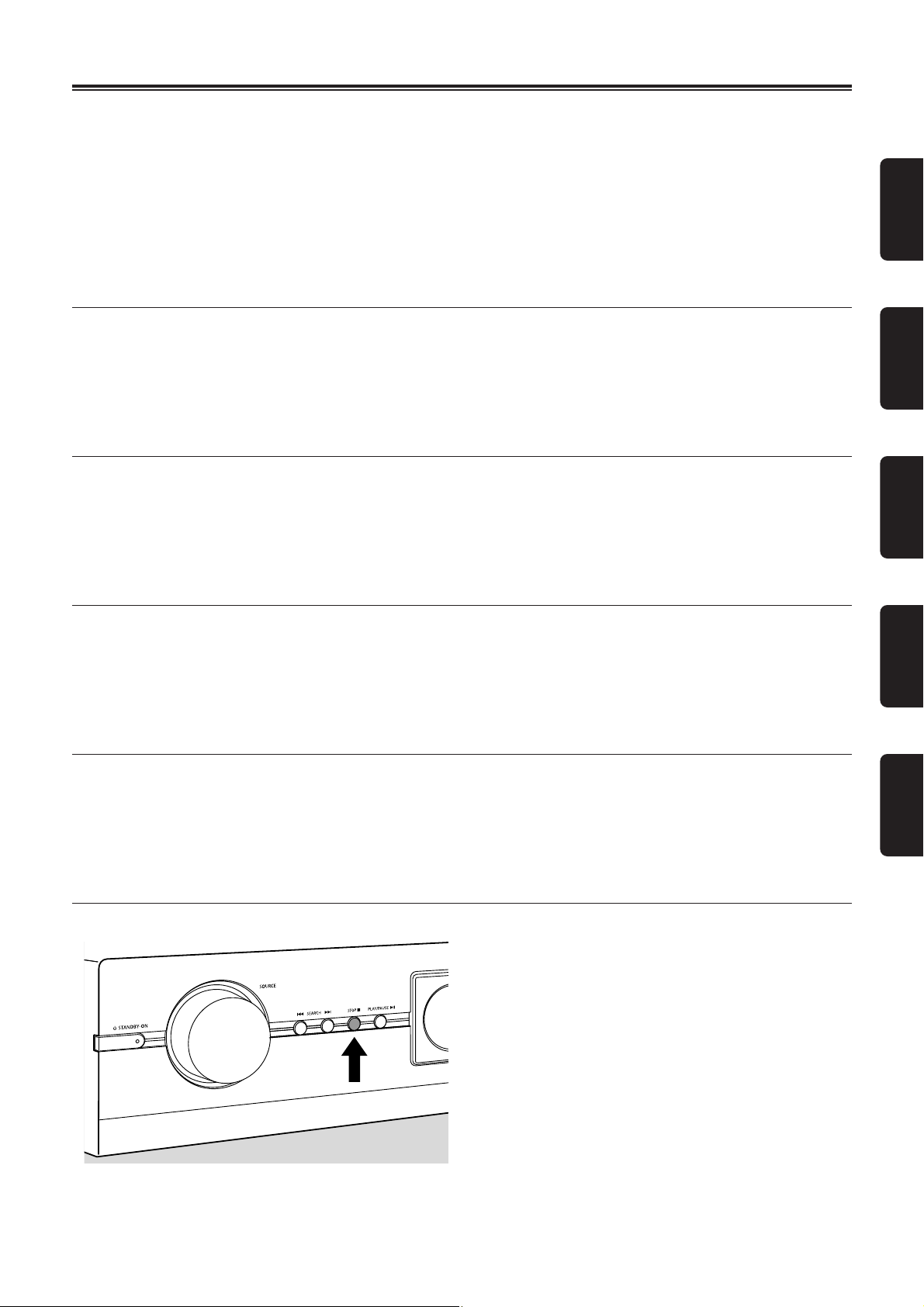
Addendum LX9000R
Demo mode Page 27
The following should be read instead of the original text on page 27:
1 If necessary, press 2 to switch the DVD recorder system to standby.
2 Keep STOP 9 on the DVD recorder system pressed for at least 5 seconds to cancel the demo mode.
For users in the U.K. only:
Additional TV channel settings Page 22
The setting of TV system in the menu Installation ➜ Manual search is not possible.
Mode démo Page 27
Il convient de lire ce qui suit en lieu et place du texte original de la page 27:
1 Si nécessaire, appuyez sur 2 pour mettre le système enregistreur de DVD en veille.
2 Maintenez appuyé STOP 9 sur le système enregistreur de DVD pendant au moins 5 secondes pour
annuler le mode démo.
Modo demonstración Página 27
Lo siguiente se debería leer en lugar del texto original de la página 27:
1 Si es necesario, pulse 2 para cambiar el sistema de grabadora DVD al modo de espera.
2 Mantenga pulsada STOP 9 en el sistema de grabadora DVD durante al menos 5 segundos para
cancelar el modo demostración.
Demonstrationsmodus Seite 27
Anstatt des originalen Textes auf Seite 27 soll das Folgende gelesen werden:
1 Falls erforderlich, drücken Sie 2 um die DVD-Rekorder-Anlage auf Stand-by zu schalten.
2 Halten Sie STOP 9 an der DVD-Rekorder-Anlage mindestens 5 Sekunden lang gedrückt um den
Demonstrationsmodus auszuschalten.
Demo-stand Pagina 27
De volgende informatie dient te worden gelezen in plaats van de originele tekst op pagina 27:
1 Druk zonodig op 2 om het DVD-recordersysteem op stand-by te schakelen.
2 Houd STOP 9 op het DVD-recordersysteem minimaal 5 seconden ingedrukt om de
demo-stand op te heffen.
English
FrançaisEspañolDeutschNederlands
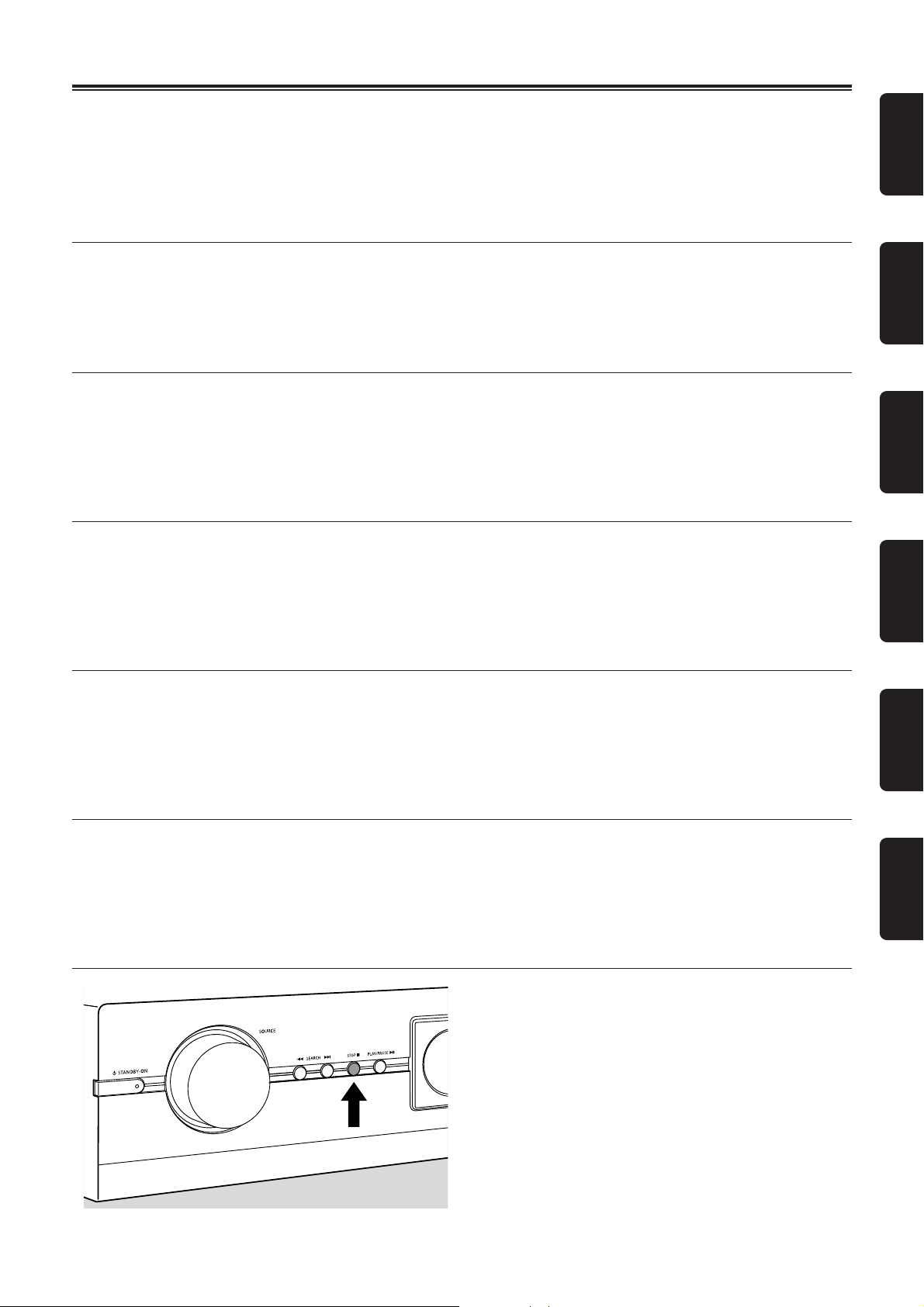
Addendum LX9000R
Modalità Demo Pagina 27
Il testo che segue sostituisce l’originale a pagina 27:
1 Se necessario, premere 2 per commutare il sistema di masterizzazione di DVD su standby.
2 Tenere STOP 9 sul sistema di masterizzazione di DVD premuto per almeno 5 secondi per
annullare la modalità demo.
Demo mode (Demoläge) Sida 27
Följande bör läsas i stället för den ursprungliga texten på sidan 27:
1 Om det är nödvändigt, tryck på 2 för att sätta DVD-inspelaranläggningen i standby.
2 Håll STOP 9 på DVD-inspelaranläggningen intryckt i åtminstone 5 sekunder för att ta bor t demoläget.
Demonstrationsmodus Side 27
Følgende tekst bør læses i stedet for den oprindelige tekst på side 27:
1 Tryk om nødvendigt på 2 for at stille DVD-optageranlægget på standby.
2 Hold STOP 9 på DVD-optageranlægget trykket ind i mindst 5 sekunder for
at annullere demonstrations-modussen.
Demo toiminta Side 27
Alkuperäisen tekstin sivun numero 27 sijasta lue seuraava:
1 Jos tarpeen, paina 2 painiketta kytkeäksesi tallentava DVD-laite valmiustilaan.
2 Pidä DVD-laitteen STOP 9 painiketta painettuna vähintään 5 sekunnin
ajan keskeyttääksesi demo toiminto.
Modo de demonstração Página 27
Em vez do texto original na página 27, deve ser considerado o seguinte texto:
1 Se for necessário, prima 2 para comutar o sistema de gravador de DVD para o modo de espera.
2 Mantenha STOP 9 no sistema de gravador de DVD premido durante pelo menos 5 segundos para
cancelar o modo de demonstração.
27
27 :
1 , 2 DVD .
2
STOP 9
DVD
5
.
3103 306 1964.1 VieChrEvS0335
Svenska
DanskSuomiPortugués Italiano

DVD Recorder Home Entertainment System
LX9000R
LX9000R
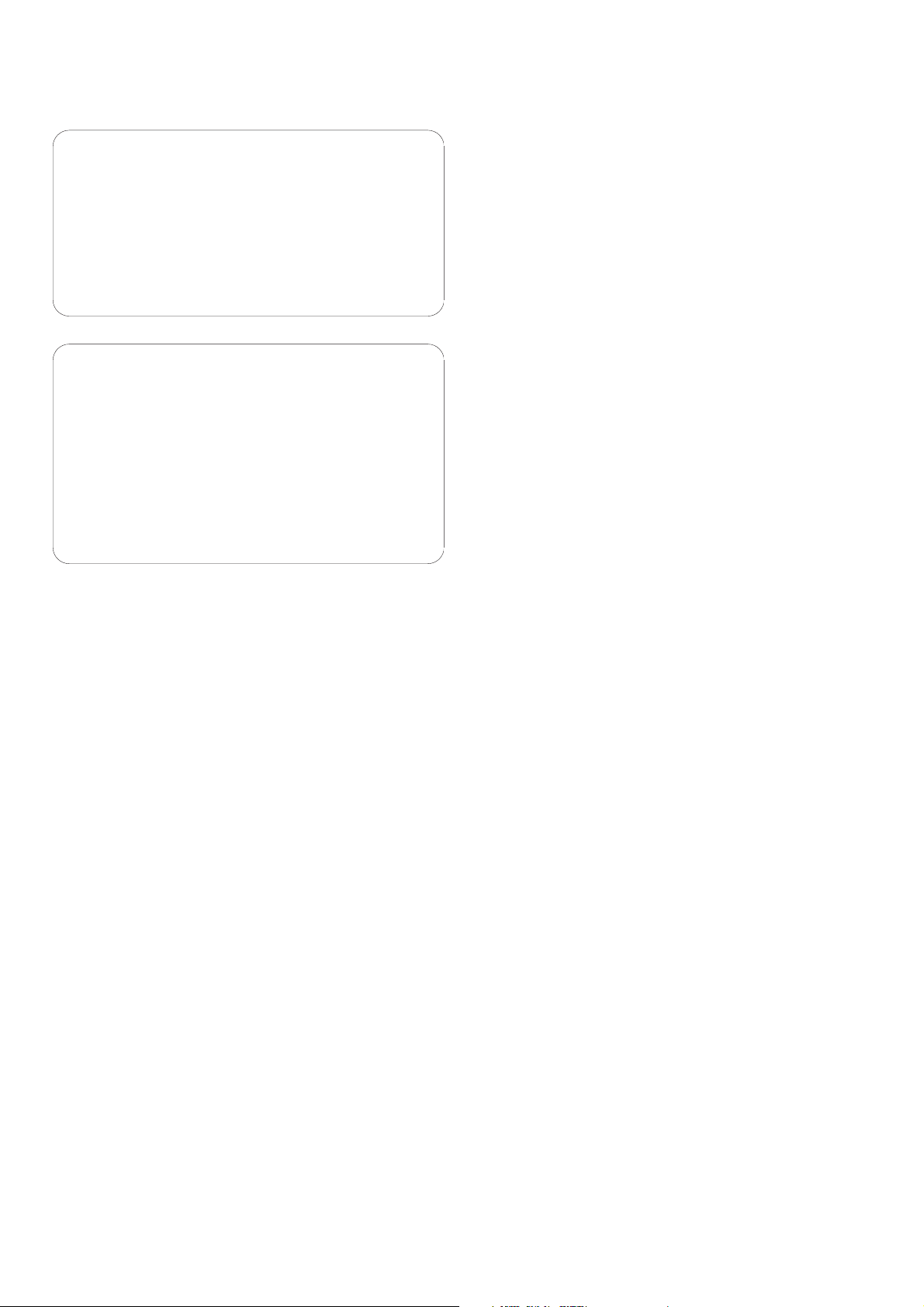
2
Italia
DICHIARAZIONE DI CONFORMITA’
Si dichiara che l’apparecchio LX 9000R Philips
risponde alle prescrizioni dell’art. 2 comma 1 del D. M.
28 Agosto 1995 n.548.
Fatto a Eindhoven
Philips Consumer Electronics
Philips, Glaslaan 2
5616 JB Eindhoven,The Netherlands
Norge
Typeskilt finnes på apparatens bakside.
Observer: Nettbryteren er sekundert innkoplet. Den
innebygde netdelen er derfor ikke frakoplet nettet
så lenge apparatet er tilsluttet nettkontakten.
For å redusere faren for brann eller elektrisk støt, skal
apparatet ikke utsettes for regn eller fuktighet.
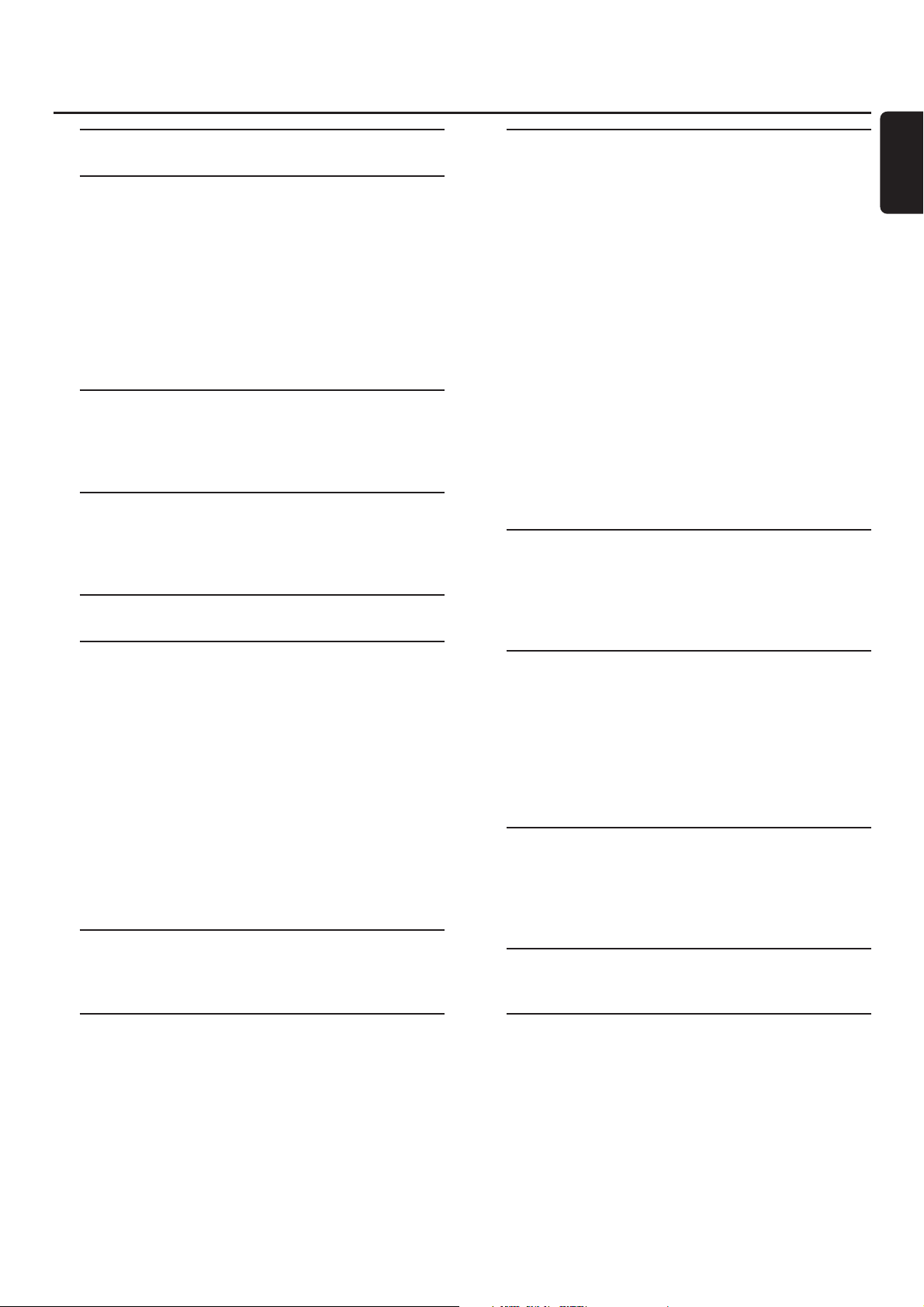
Technische Daten –––––––––––––––––––––––––––– 5
Allgemeine Informationen
Einleitung ––––––––––––––––––––––––––––––––––––– 6
Mitgeliefertes Zubehör –––––––––––––––––––––––––– 6
Aufstellung –––––––––––––––––––––––––––––––––––– 6
Wartung ––––––––––––––––––––––––––––––––––––– 6
Disk-Handhabung –––––––––––––––––––––––––––––– 6
Umweltinformationen ––––––––––––––––––––––––––– 6
Welche Disks können verwendet werden? ––––––––––– 7
Ländercode (Regionalcode) ––––––––––––––––––––––– 7
Warenzeichen- und Lizenz-Informationen –––––––––––– 7
Fernbedienung
Batterien einlegen –––––––––––––––––––––––––––––– 8
Fernbedienung verwenden –––––––––––––––––––––––– 8
Tasten der Fernbedienung –––––––––––––––––––––––– 9
Bedienelemente und Anschlüsse
Bedienelemente an der Vorderseite –––––––––––––––– 10
Anschlüsse an der Vorderseite –––––––––––––––––––– 10
Anschlüsse an der Rückseite ––––––––––––––––––––– 11
Lautsprecher aufstellen –––––––––––––––––––––– 12
Anschließen …
Lautsprecher anschließen –––––––––––––––––––––––– 12
Radioantennen anschließen –––––––––––––––––––––– 13
MW-Antenne –––––––––––––––––––––––––––––– 13
FM-Antenne ––––––––––––––––––––––––––––––– 13
Fernsehantenne anschließen ––––––––––––––––––––– 13
Fernsehgerät anschließen –––––––––––––––––––––––– 13
Weitere Videogeräte anschließen –––––––––––––––––– 14
Weitere Audiogeräte anschließen ––––––––––––––––– 14
Analoge Anschlüsse ––––––––––––––––––––––––– 14
Digitale Anschlüsse –––––––––––––––––––––––––– 14
Einen Camcorder an CAM 1 oder CAM 2 anschließen – 15
Kopfhörer anschließen –––––––––––––––––––––––––– 15
Stromversorgung –––––––––––––––––––––––––––––– 15
Erstinstallation
Grundeinstellungen –––––––––––––––––––––––––––– 16
Spezialeinstellungen –––––––––––––––––––––––––––– 17
Systemeinstellungen
Wenn Sie Geräte hinzufügen oder
Geräteanschlüsse verändern ––––––––––––––––––––– 18
Nachdem Sie den Anschluss des Fernsehgeräts
geändert haben –––––––––––––––––––––––––––– 18
Nachdem Sie die Anschlüsse des Videorekorders,
des Satellitenempfängers oder der Spielekonsole
geändert haben –––––––––––––––––––––––––––– 18
Nachdem Sie die Anschlüsse des
CD-Rekorders, des CD-Spielers oder des
Kassettendecks geändert haben –––––––––––––––– 19
Systemeinstellungen
Wenn Sie die Lautsprecheraufstellung verändern ––––– 19
Welche Lautsprecher sind angeschlossen ––––––––– 19
Abstand von Ihrer Hörposition zu den
Lautsprechern einstellen –––––––––––––––––––––– 19
Fernsehkanäle suchen –––––––––––––––––––––––––– 20
Auto.Prog.Suchl. –––––––––––––––––––––––––––– 20
Manuelle Suche –––––––––––––––––––––––––––– 20
Reihenfolge der Fernsehkanäle ändern und
Fernsehkanäle löschen –––––––––––––––––––––––––– 21
Follow TV ––––––––––––––––––––––––––––––––– 21
TV-Kanäle ordnen ––––––––––––––––––––––––––– 21
Weitere Fernsehkanaleinstellungen –––––––––––––––– 22
Programmname –––––––––––––––––––––––––––– 22
TV System –––––––––––––––––––––––––––––––– 22
NICAM –––––––––––––––––––––––––––––––––– 22
Feinabstimmung –––––––––––––––––––––––––––– 22
Datum und Uhrzeit einstellen –––––––––––––––––––– 23
Einen angeschlossenen Dekoder zum Entschlüsseln
eines Fernsehkanals verwenden ––––––––––––––––––– 23
Bild-/Tonquelle wählen
Eine Quelle wählen –––––––––––––––––––––––––––– 24
Eine Bild-/Tonquelle während der Aufnahme wählen – 24
Zwischen Bild-/Tonqualität der Aufnahme und des
Originals umschalten –––––––––––––––––––––––– 24
Lautstärke und Klang
Die Lautstärke aller Lautsprecher regeln –––––––––––– 25
Die Lautstärke der hinteren Lautsprecher und der
Subwoofer regeln –––––––––––––––––––––––––––––– 25
Bass und Höhen regeln ––––––––––––––––––––––––– 25
Loudness –––––––––––––––––––––––––––––––––––– 25
Das Lautstärkeverhältnis zwischen den
Lautsprechern regeln ––––––––––––––––––––––––––– 25
Surround-Sound
Einen Surround-Effekt wählen –––––––––––––––––––– 26
3D-Surround und Natural-Surround regeln –––––––––– 27
Clear Voice ––––––––––––––––––––––––––––––––––– 27
Night mode –––––––––––––––––––––––––––––––––– 27
Verschiedenes
Demonstrationsmodus ––––––––––––––––––––––––– 27
Radio
Einen gespeicherten Radiosender wählen ––––––––––– 28
Einen Radiosender einstellen ––––––––––––––––––––– 28
Radiosender speichern –––––––––––––––––––––––––– 28
Automatisch suchen und speichern ––––––––––––– 28
Manuell suchen und speichern ––––––––––––––––– 28
Reihenfolge der gespeicherten Radiosender ändern ––– 29
Zwischen Mono- und Stereoempfang umschalten ––––– 29
RDS – Radio Data System ––––––––––––––––––––––– 29
Inhaltsverzeichnis
3
Deutsch
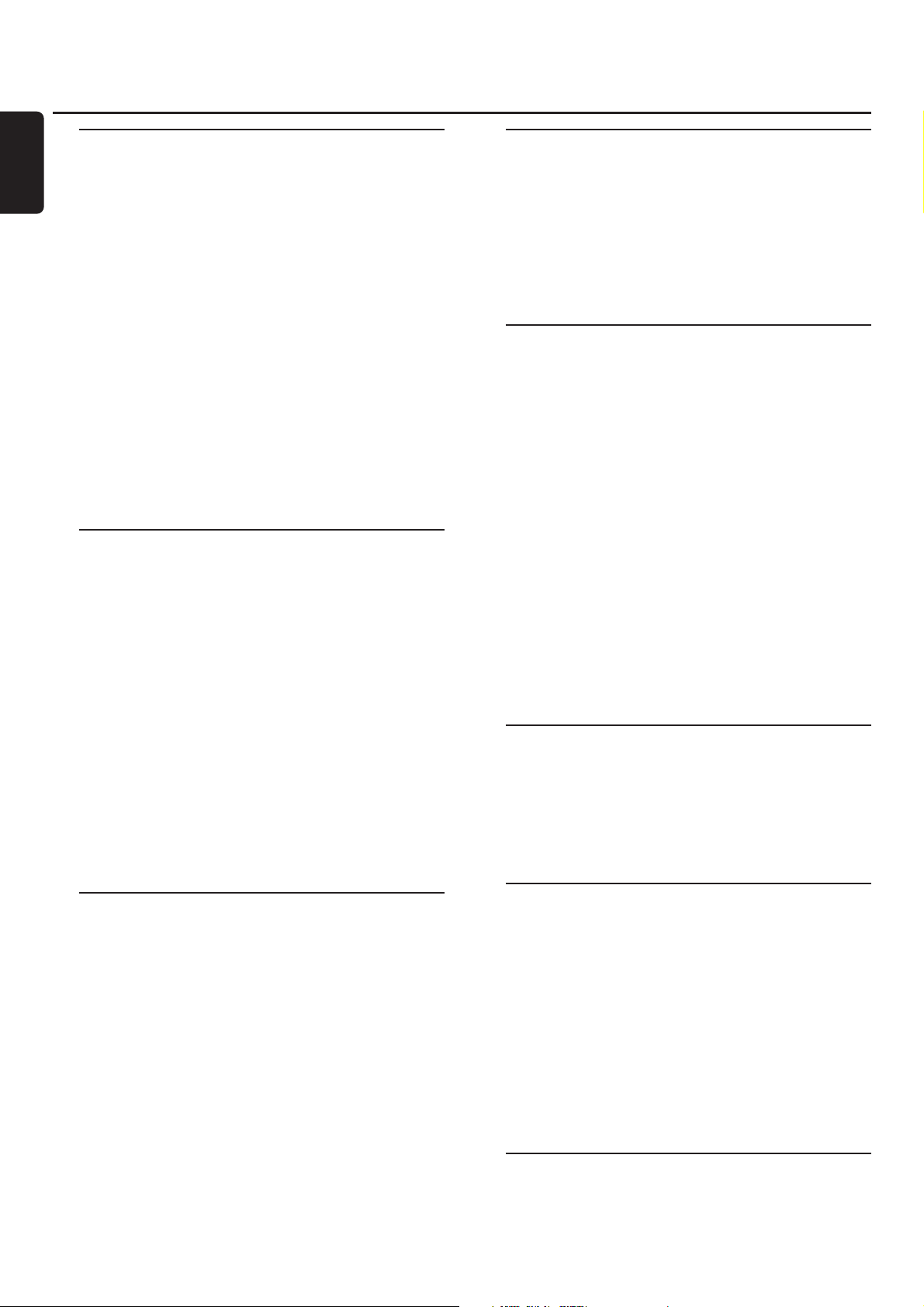
Wiedergabe
Disks laden
___________________________________
30
Abspielen einer DVD-Video-Disk
_________________
30
Regionalcode-Information
____________________
30
Disk-Menü
________________________________
30
Abspielen einer (Super) Video-CD
________________
31
PBC (Wiedergabesteuerung)
__________________
31
Was tun, wenn PBC deaktiviert ist?
_____________
31
Abspielen einer DVD+R-Disk oder DVD+RW-Disk
___
31
Abspielen einer schreibgeschützten DVD+R-Disk
oder DVD+RW-Disk
________________________
31
Abspielen einer nicht schreibgeschützten
DVD+R-Disk oder DVD+RW-Disk
_____________
31
Abspielen einer Audio-CD
_______________________
32
Einige Worte zu MP3
___________________________
32
Das Erstellen Ihrer eigenen MP3-CD
____________
32
Datenrate
_________________________________
32
Aufnehmen einer MP3-CD
___________________
32
Unterstützte Formate
_______________________
32
Abspielen einer MP3-CD
________________________
32
Wiedergabefunktionen
Auswählen eines Titels/Kapitels
___________________
33
Einen Titel direkt auswählen
___________________
33
Ein Kapitel direkt auswählen
___________________
33
Suchen
______________________________________
33
Suchen über die Menüleiste
___________________
33
Suchen mit Zeiteingabe
_________________________
34
Scannen
_____________________________________
34
Wiederholen und Abspielen in zufälliger Reihenfolge __34
Wiederholen einer bestimmten Sequenz (nicht auf MP3-CDs)
_
34
Standbild
____________________________________
35
Einzelbildschaltung
_____________________________
35
Zeitlupe
_____________________________________
35
Zeitlupe über die Menüleiste
__________________
35
Zoom
______________________________________
36
Kameraperspektive
____________________________
36
Ändern der Synchronsprache
____________________
37
Untertitel
____________________________________
37
Aufnehmen
Schutz des Urheberrechtes
______________________
38
Disks zum Aufnehmen
__________________________
38
Bevor Sie mit dem Aufnehmen beginnen
____________
38
Schnelles Aufnehmen vom Fernsehgerät
____________
38
Aufnehmen vom Fernsehgerät oder von einem
anderen zusätzlichen Gerät
______________________
39
Sichere Aufnahme
_____________________________
40
Aufnehmen mit automatischer Abschaltung (OTR One Touch Recording)
___________________________
40
Aneinanderreihen von Aufnahmen innerhalb eines Titels Assemble Schnitt (nur auf DVD+RW-Disks)
_________
40
Wählen des Aufnahmemodus
____________________
41
Wählen des Aufnahmemodus über das Menü
_____
41
Automatisches Aufnehmen von einem Satelliten-Receiver
_
42
Direct Record
________________________________
43
Ein- oder Ausschalten von Direct Record
________
43
Direct Record starten
_______________________
43
Programmiertes Aufnehmen
VPS und PDC
________________________________
44
NexTView Link
_______________________________
44
Programmieren einer Aufnahme mit
ShowView®System
____________________________
45
Programmieren einer Aufnahme ohne
ShowView®System
____________________________
46
Überprüfen, Ändern oder Löschen einer
programmierten Aufnahme
______________________
47
Erweiterte Funktionen
Den Namen der Aufnahme bearbeiten
_____________
48
Löschen einer gesamten Aufnahme/eines ganzen Titels _48
Disk-Info-Anzeige (nur auf DVD+R-Disks, DVD+RW-Disks)
___
49
Wie man die Disk-Info-Anzeige aufruft
_____________
49
Den Disk-Namen ändern (nur auf DVD+R-Disks,
DVD+RW-Disks)
______________________________
49
Den Schreibschutz aktivieren oder deaktivieren
(nur auf DVD+R-Disks, DVD+RW-Disks)
___________
50
Bearbeitungen kompatibel machen (nur auf DVD+RW-Disks)
__
50
DVD+R-Disks finalisieren
_______________________
51
Löschen einer gesamten DVD+RW-Disk
____________
51
Favorite Scene Selection Menü
___________________
52
Kapitelmarkierungen einfügen
____________________
52
Kapitelmarkierungen löschen
_____________________
52
Kapitel verbergen
______________________________
53
Abspielen des ganzen Titels einschließlich
verborgener Kapitel
_________________________
53
Das Indexbild ändern
___________________________
54
Titel teilen (nur auf DVD+RW-Disks)
______________
54
Persönliche Vorzugseinstellungen
Bild
_________________________________________
55
Sprache
_____________________________________
56
Funktionen
___________________________________
57
Fernbedienungseinstellungen
_____________________
57
Aufnahmeeinstellungen
_________________________
58
Installation
___________________________________
58
Zugriffskontrolle
Kindersicherung (nur auf DVD-Video-Disks, (Super) Video-CDs,
DVD+R-Disks, DVD+RW-Disks)
___________________
59
Aktivieren und deaktivieren der Kindersicherung
___
59
Autorisieren einer Disk
______________________
59
Autorisierte Disks sperren
____________________
59
Filterfunktion und elterliche Kontrolle
(nur auf DVD-Video-Disks)
______________________
60
Aktivieren und deaktivieren der Filterfunktion
_____
60
Den Ländercode ändern (nur auf DVD-Video-Disks) __61
Den 4-stelligen Code ändern (nur auf DVD-Video-Disks,
(Super) Video-CDs, DVD+R-Disks, DVD+RW-Disks)
___
61
Wenn Sie Ihren 4-stelligen Code vergessen haben
____
61
Fehlerbehebung ––––––––––––––––––––––––– 62–65
Inhaltsverzeichnis
4
Deutsch
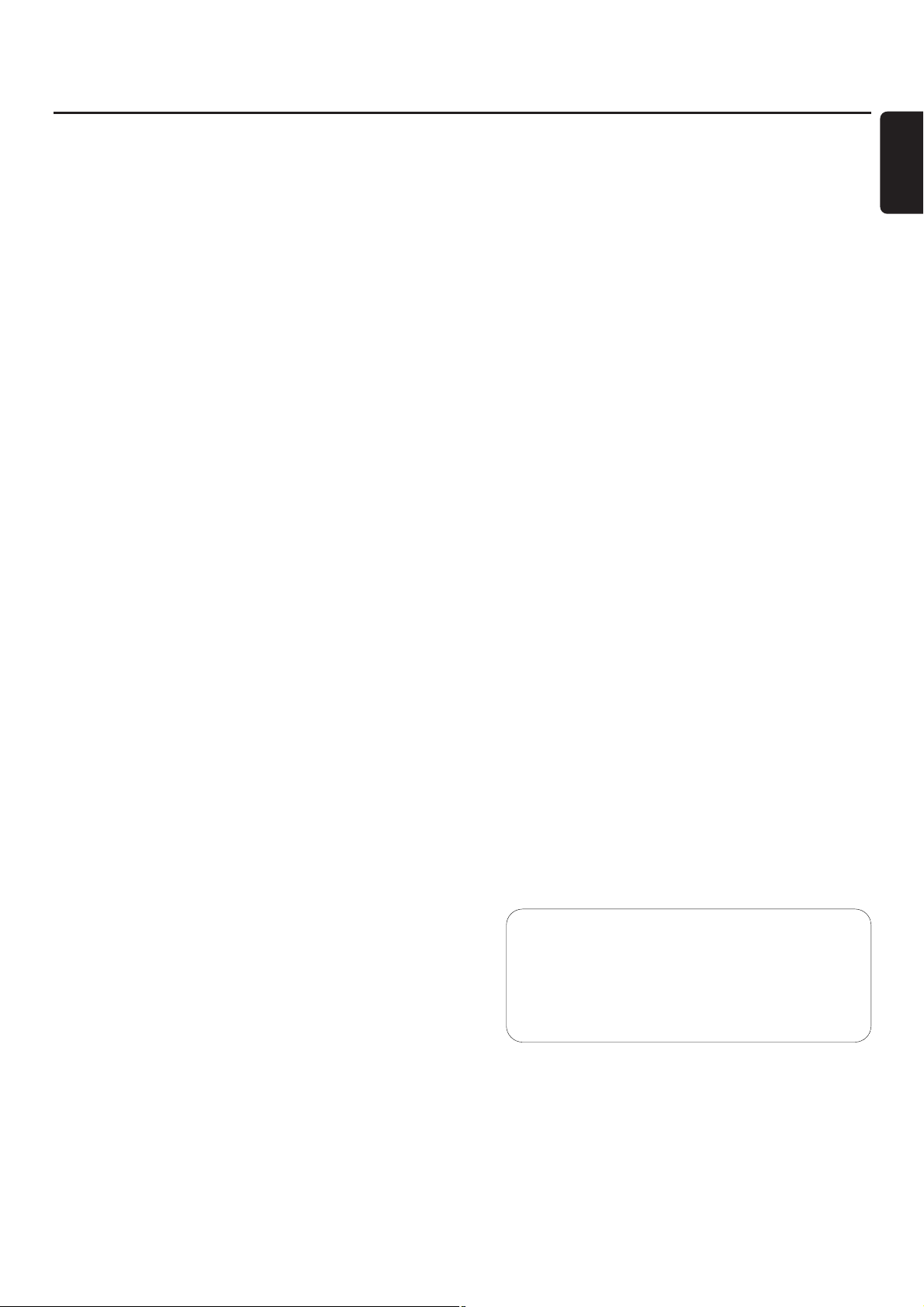
Änderungen vorbehalten.
Allgemein
Stromversorgung ––––––––––––––––––––– 230V / 50 Hz
Stromverbrauch
aktiv –––––––––––––––––––––––––––––––– < 100 W
Standby –––––––––––––––––––––––––––––––– < 5 W
Standby bei programmierter Aufnahme –––––– < 17 W
Abmessungen (b x h x t) ––– 435 mm x 96 mm x 405 mm
Gewicht –––––––––––––––––––––––––––––––––––– 9 kg
Verstärker
Ausgangsleistung
Stereo-Modus (1 kHz, 10% THD) ––––– 2 x 70 W RMS
Surround-Modus (1 kHz, 10% THD)
Vorne –––––––––––––––––––––––– 2 x 81 W RMS
Center ––––––––––––––––––––––––––– 81 W RMS
Surround –––––––––––––––––––––– 2 x 81 W RMS
Subwoofer –––––––––––––––––––––––– 81 W RMS
Klirrfaktor –––––––––––––––––––––––– 10%, 1 kHz, 66 W
Signal-Rausch-Abstand (ungewichtet) –––––––––– ≥ 92 dB
(A-gewichtet) ––––––––––––––––––––––––– 100 dBA
Stereo-Kanaltrennung (1 kHz) ––––––––––––––– ≥ -50 dB
Übersprechen (1 kHz) ––––––––––––––––––––– ≥ -90 dB
Radio
Frequenzbereich
FM ––––––––––––––––––––––––– 87,5 MHz–108 Mhz
MW –––––––––––––––––––––––– 531 kHz–1602 kHz
Stereo-Empfindlichkeit ––––––––––––––––––––––– 41 dBf
DVD
Disk-Durchmesser –––––––––––––––––––– 12 cm / 8 cm
Video DAC –––––––––––––––––––––––––––––––– 10 bit
Fernsehsystem –––––––––––––––––––––––– PAL / NTSC
Videoformat –––––––––––––––––––––––––––– 4:3 / 16:9
Laser
Lasertyp
DVD ––––––––––––––––––––––––––––––– InGaAIP
CD––––––––––––––––––––––––––––––––– AIGaAs
Wellenlänge
DVD ––––––––––––––––––––––––––––––– 660 nm
CD––––––––––––––––––––––––––––––––– 780 nm
Leistung (aus dem Objektiv)
DVD+RW schreiben –––––––––––––––––– 20 mW
DVD lesen –––––––––––––––––––––––––– 0,8 mW
CD lesen ––––––––––––––––––––––––––– 0,3 mW
Strahldivergenz
DVD –––––––––––––––––––––––––––––– 82 Grad
CD ––––––––––––––––––––––––––––––– 54 Grad
Eingänge
Analog LINE IN 1, 2 ––––––––––––––––– 900 mV / 47 kΩ
Analog CAM 1 (vorne) ––––––––––––––––– 2,2 V / 10 kΩ
Digital optisch ––––––––––––––––––––––––––––– toslink
Digital koaxial ––––––––––––––––––– 75 Ω entspr. IEC958
Scart EXT 1, 2
TV-Antenne –––––––––––––––––––––––––––––––– 75 Ω
FM-Antenne ––––––––––––––––––––––––––––––– 75 Ω
MW-Antenne –––––––––––––––––––––––––––––– 300 Ω
S-Video CAM 1 (vorne) –––––––––––––––––– 1 V / 75 Ω
Video CAM 1 (CVBS, vorne) –––––––––––––– 1 V / 75 Ω
Digital CAM 2 (DV IN, vorne) –– entspr. IEEE 1394 MPEG2
Ausgänge
Analog LINE OUT –––––––––––––––– 1,5 V / 2 kΩ / 0 dB
Digital koaxial ––––––––––––– 0,5 V / 75 Ω entspr. IEC958
TV-Antenne –––––––––––––––––––––––––––––––– 75 Ω
Lautsprecher –––––––––––––––––––––––––––––––– 4 Ω
Subwoofer –––––––––––––––––––––––––––––––––– 8 Ω
Kopfhörer (3,5 mm, 8–600 Ω) –––––– 2,8V EMF, Ri= 80 Ω
Lautsprecher
Lautsprecher vorne und hinten
System –––––––––––––– 2-Weg, geschirmt, geschlossen
Impedanz ––––––––––––––––––––––––––––––––– 4 Ω
Lautsprechertreiber ––––––––––––––– 3 x 2" Tieftöner,
1 x 3/4" Hochtöner
Abmessungen (b x h x t) – 73 mm x 282 mm x 73 mm
Center
System –––––––––––––– 2-Weg, geschirmt, geschlossen
Impedanz ––––––––––––––––––––––––––––––––– 4 Ω
Lautsprechertreiber ––––––––––––––– 4 x 2" Tieftöner,
1 x 3/4" Hochtöner
Abmessungen (b x h x t) 435 mm x 73,5 mm x 65 mm
Subwoofer
System –––––––––––––––––––––––––––––– Bassreflex
Impedanz ––––––––––––––––––––––––––––––––– 8 Ω
Lautsprechertreiber ––––––––––––––––––– 4" Tieftöner
Abmessungen Basis (b x h) –––––––– 30 mm x 240 mm
Abmessungen Säule (b x h) –––––– 115 mm x 940 mm
Technische Daten
5
Deutsch
VORSICHT
SICHTBARE UND UNSICHTBARE LASERSTRAHLUNG
BEIM ÖFFNEN.VERMEIDEN SIE ES, SICH DEM STRAHL
AUSZUSETZEN.
Anmerkung: Diese Warnung befindet sich
innen im Gerät.
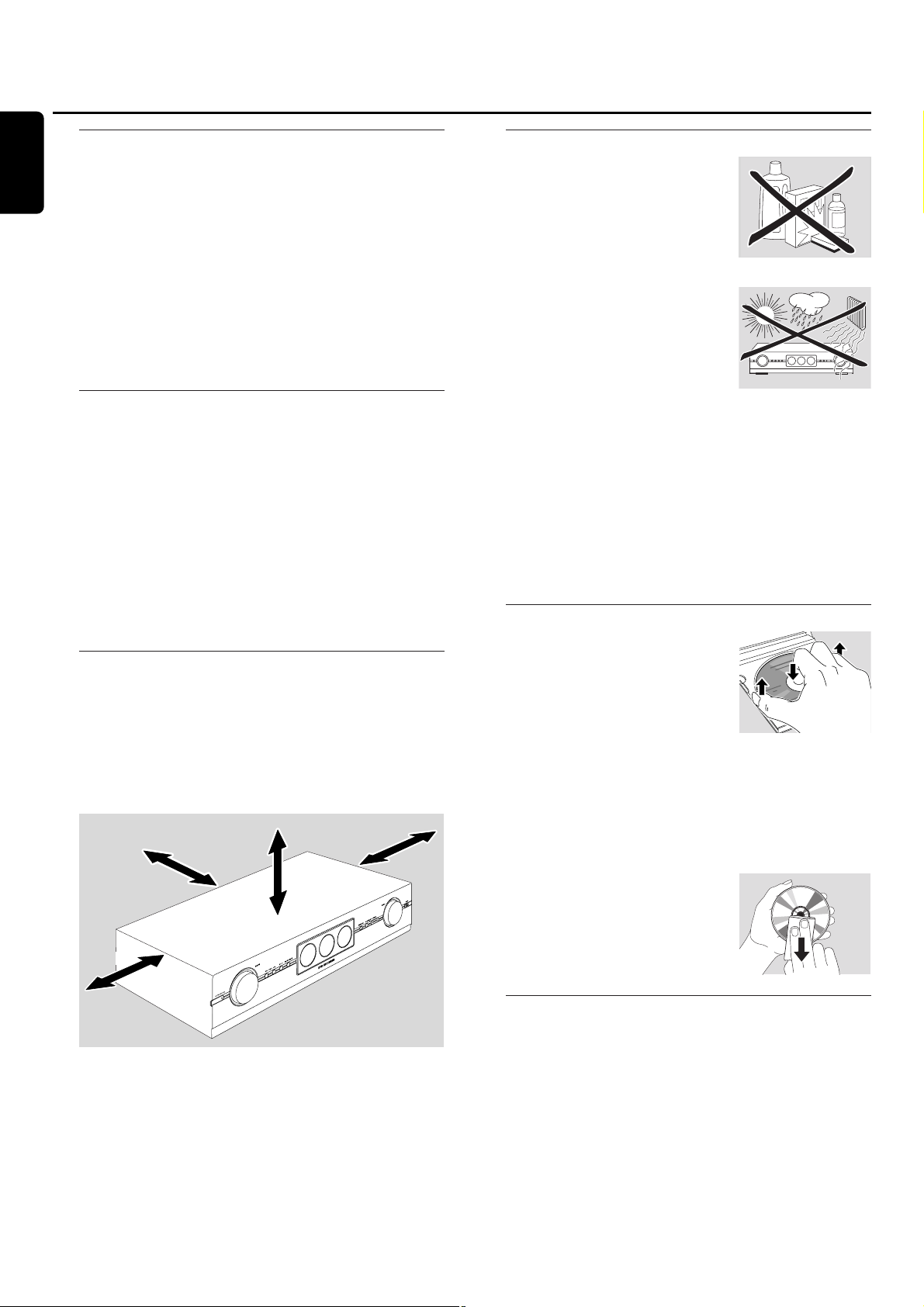
Einleitung
Nehmen Sie mit Ihrer DVD-Rekorder-Anlage eigene
DVDs auf und genießen Sie digitalen Raumklang und einige
der besten Features der Heimkinotechnologie.
Dieses Gerät entspricht den Funkentstörungsvorschriften
der Europäischen Gemeinschaft.
VORSICHT
Ein anderer Gebrauch der Bedienelemente oder
Einstellungen oder Ausführung der Vorgänge als in
diesem Handbuch beschrieben, kann Sie gefährlicher
Strahlung aussetzen oder zu anderem unsicheren
Betrieb führen.
Mitgeliefertes Zubehör
Zum Lieferumfang Ihrer DVD-Rekorder-Anlage gehören:
– 2 vordere, 1 mittlerer und 2 rückwärtige Lautsprecher,
– 2 Subwoofer, integriert in den Lautsprecherständern,
– 7 Lautsprecherkabel,
– 1 SCART-Kabel,
– 1 Audio-Kabel,
– 1 TV-Antennenkabel,
– 1 FM-Antennenkabel,
– 1 MW-Rahmenantenne,
– 1 Netzkabel,
– 1 Fernbedienung mit 2 AA-Batterien,
– 1 leere Philips DVD+RW-Disk.
Aufstellung
Stellen Sie das Gerät auf eine flache, harte und stabile Fläche.
Stellen Sie dieses Gerät nicht auf andere Geräte, die es
erwärmen können (z. B. Receiver oder Verstärker).
Lassen Sie mindestens 10 cm Abstand oberhalb und hinter
dem Gerät und 5 cm Abstand links und rechts vom Gerät,
um eine Überhitzen zu vermeiden.
Bedecken Sie nicht die Lüftungsschlitze.
Vermeiden Sie, dass auf das Gerät Flüssigkeiten tropfen
oder spritzen.
Stellen Sie keine Gefahrenquellen (z. B. angezündete Kerzen
oder mit Flüssigkeiten gefüllte Gegenstände) auf das Gerät.
Aktive Mobiltelefone in der Nähe des Geräts können zu
Störungen führen.
Wartung
Reinigen Sie das Gerät mit
einem weichen, befeuchteten und
fusselfreien Tuch. Verwenden
Sie keine Reinigungsmittel; diese
können das Gehäuse angreifen.
Schützen Sie das Gerät, die Batterien
und die Disks vor Feuchtigkeit,
Regen, Sand oder extremer Hitze
(verursacht durch Heizgeräte oder
direkte Sonneneinstrahlung).
Schließen Sie immer die Lade der DVD-Rekorder-Anlage,
um die Linse vor Staub zu schützen.Verwenden Sie keine
Linsenreinigungsdisks; diese können die Linse im Gerät
beschädigen.
Bei raschem Wechsel von einer kalten in eine warme
Umgebung kann die Linse des Gerätes beschlagen.
Das Abspielen oder Aufnehmen einer Disk ist dann nicht
möglich. Lassen sie das Gerät in einer warmen Umgebung,
bis die Linse nicht mehr beschlagen ist.
Disk-Handhabung
DVD+Rs und DVD+RWs sind sehr
empfindlich. Bitte behandeln Sie die
Disks sehr sorgfältig. Um eine Disk
leicht aus ihrer Hülle zu nehmen,
drücken Sie auf die Halterung in der
Mitte der Hülle, während Sie die
Disk anheben. Nehmen Sie die Disk nach Gebrauch immer
aus der DVD-Rekorder-Anlage und geben Sie sie in die
Disk-Hülle.
Bringen Sie niemals einen Aufkleber auf der Disk an.
Verwenden Sie zur Beschriftung der Disk einen weichen
Filzstift und schreiben Sie nur auf der bedruckten Seite.
Um eine Disk zu reinigen, wischen
Sie mit einem weichen, fusselfreien
Tuch geradlinig von der Mitte zum
Rand. Reinigungsmittel können die
Disk beschädigen.
Umweltinformationen
Überflüssiges Verpackungsmaterial wurde vermieden.
Wir haben unser Möglichstes getan, die Verpackung in drei
Materialien trennbar zu machen:Wellpappe (Schachtel),
expandiertes Polystyrol (Puffer) und Polyethylen (Säcke,
Schaumstofffolien).
Ihr Gerät besteht aus Materialien, die von darauf
spezialisierten Betrieben wieder verwertet werden können.
Bitte informieren Sie sich darüber, wie Sie Verpackungsmaterialien, leere Batterien und alte Geräte entsprechend
den örtlichen Bestimmungen entsorgen können.
Allgemeine Informationen
6
Deutsch
10 cm
10 cm
5 cm
5 cm
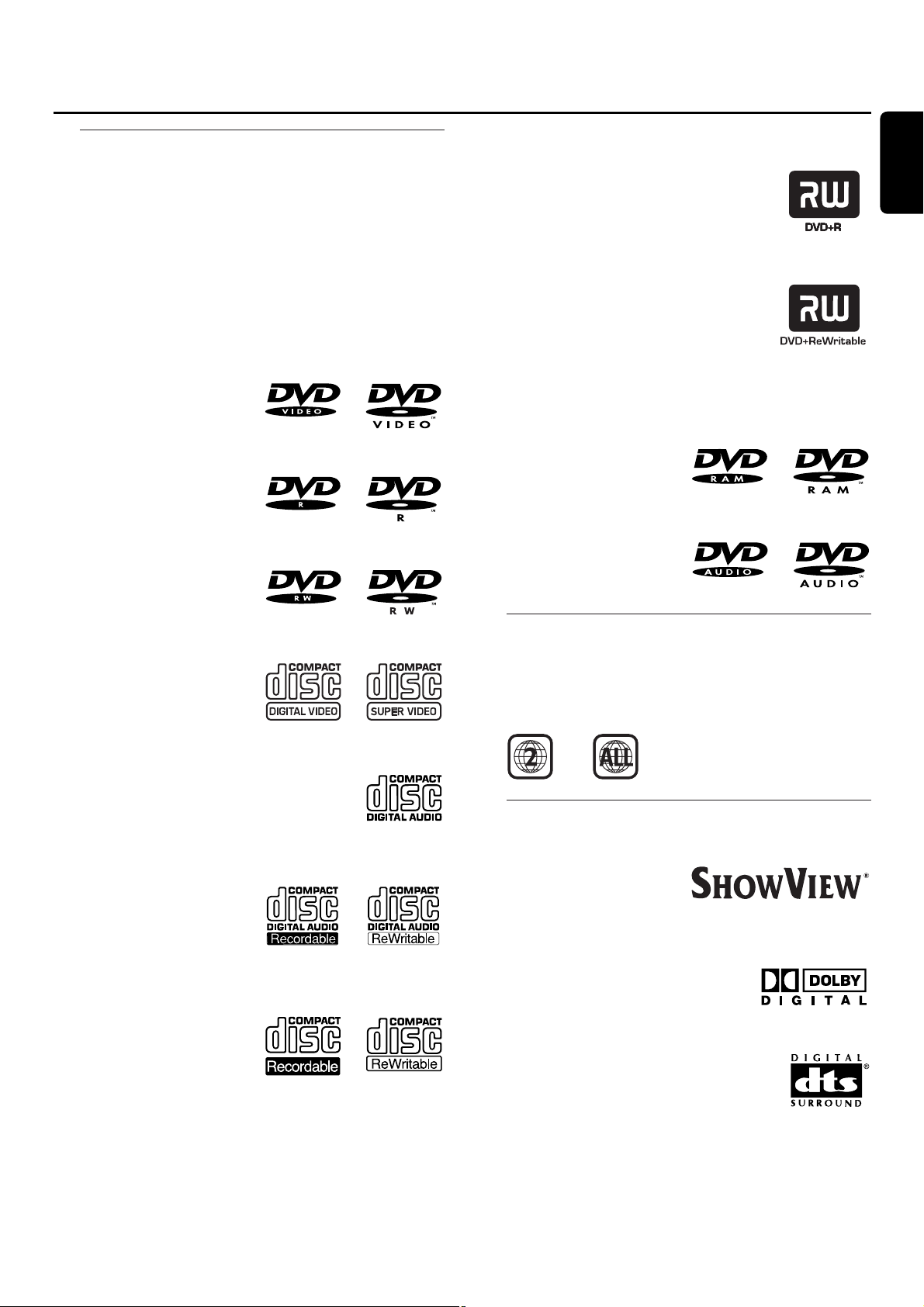
Welche Disks können verwendet
werden?
Es gibt eine große Zahl von Disk-Arten; viele von ihnen
können Sie auf Ihrer DVD-Rekorder-Anlage verwenden.
Manche können Sie nur zur Wiedergabe verwenden,
manche zur Wiedergabe und Aufnahme; einige wenige
können Sie überhaupt nicht auf dieser DVD-RekorderAnlage verwenden. Um festzustellen, welche Disks Sie auf
dieser DVD-Rekorder-Anlage verwenden können, ziehen
Sie die Logos unten heran und vergleichen Sie sie mit den
Logos auf Ihren Disks.
Disks nur zur Wiedergabe
– DVD-Video
– DVD-R
spielt nur, wenn sie
DVD-Video enthält und
wenn sie finalisiert ist.
– DVD-RW
spielt nur, wenn sie
DVD-Video enthält und
wenn sie finalisiert ist.
– Video-CD,
Super-Video-CD
– Audio-CD
– Audio-CDR,
Audio-CDRW spielen
nur, wenn sie finalisiert
sind.
– CDR, CDRW
spielen nur Audio-CD-
Titel und MP3-Dateien,
wenn die Disks
finalisiert sind.
Disks zur Wiedergabe und zur Aufnahme
– DVD+R
kann einmal aufgenommen werden
und auf Standard-DVD-Spielern
wiedergegeben werden, wenn sie
finalisiert ist.
– DVD+RW
kann viele Male bespielt, gelöscht und
erneut bespielt werden und auf
DVD+RW kompatiblen DVD-Spielern
wiedergegeben werden, wenn sie
finalisiert ist.
Disks, die weder zur Wiedergabe noch zur
Aufnahme geeignet sind
– DVD-RAM
– DVD-Audio
Ländercode (Regionalcode)
DVDs und DVD-Spieler sind für bestimmte Regionen auf der
Welt zugelassen. DVDs müssen mit ALL (alle Regionen) oder
mit Region 2 gekennzeichnet sein, damit Sie sie auf dieser
DVD-Rekorder-Anlage abspielen können. Sie können keine
DVDs abspielen, die für andere Regionen gekennzeichnet sind.
Warenzeichen- und LizenzInformationen
ShowView ist ein eingetragenes Warenzeichen der Gemstar
Development Corporation.
Das ShowView System
wurde hergestellt unter der
Lizenz der Gemstar Development Corporation.
Hergestellt unter der Lizenz von
Dolby Laboratories. „Dolby“,„Pro Logic“
und das Doppel-D-Symbol sind
Warenzeichen der Dolby Laboratories.
Hergestellt unter der Lizenz von Digital Theater Systems,
Inc. US Pat. No. 5,451,942, 5,956,674,
5,974,380, 5,978,762; weitere weltweite
Patente liegen vor oder sind angemeldet.
„DTS“ und „DTS Digital Surround“ sind
eingetragene Warenzeichen von Digital Theater Systems, Inc.
Copyright 1996, 2000 Digital Theater Systems, Inc.
Alle Rechte vorbehalten.
Beachten Sie die Lizenz-,Warenzeichen- und
Warnhinweise am Boden des Geräts.
Allgemeine Informationen
7
Deutsch
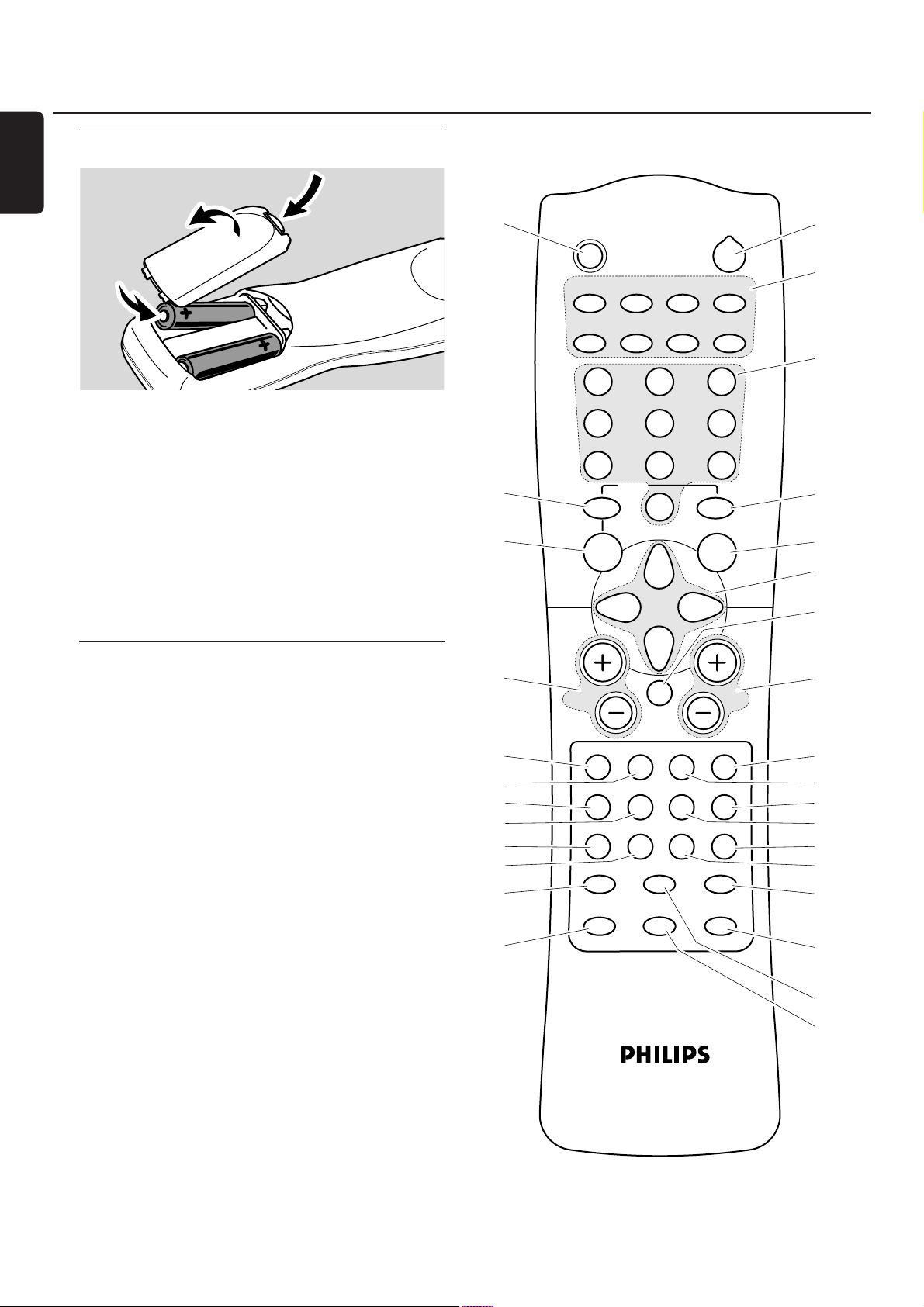
Batterien einlegen
1 Öffnen Sie das Batteriefach der Fernbedienung und legen
Sie 2 Alkalibatterien,Typ AA (R06, UM-3) ein.
2 Schließen Sie das Batteriefach.
Verwenden Sie nicht alte und neue Batterien oder
verschiedene Batterietypen miteinander.
Nehmen Sie die Batterien heraus, wenn diese leer sind
oder wenn Sie die Fernbedienung längere Zeit nicht
benutzen.
Batterien enthalten chemische Substanzen, deshalb
sollten sie ordnungsgemäß entsorgt werden.
Fernbedienung verwenden
Mit dieser Fernbedienung können Sie die DVD-RekorderAnlage sowie andere Philips-Geräte wie z. B. ein PhilipsFernsehgerät, einen Videorekorder oder einen CD-Spieler
steuern.
Um ein Philips-Gerät zu steuern, drücken Sie kurz die
entsprechende Taste (TV, SAT, CAM 1/2, CD, CDR oder
VCR) auf der Fernbedienung. Sie können dann einige
Fernbedienungstasten, wie z.B. 2,0–9, CH+, CH–,
4, ¢, 9, 2; verwenden, um das Gerät zu steuern.
Um die DVD-Rekorder-Anlage mit diesen Tasten zu
steuern, drücken Sie TUNER oder DVD/MON.
Um eine Ton-/Bildquelle an der DVD-Rekorder-Anlage
zu wählen, halten Sie die entsprechende Taste (TV, SAT,
CAM 1/2, CD, CDR oder VCR) auf der Fernbedienung
1 Sekunde lang gedrückt.
Um CAM 2 (bzw.TAPE oder GAME), zu wählen, wählen
Sie zuerst CAM 1 (bzw. CDR oder VCR) und halten Sie
anschließend die entsprechende Taste 1 Sekunde lang
gedrückt.
Um die DVD-Rekorder-Anlage zu steuern, richten Sie bitte
die Fernbedienung auf die DVD-Rekorder-Anlage und nicht
auf das Fernsehgerät.
Fernbedienung
8
Deutsch
TV
CDR/TAPE
CAM 1/2
CD
TUNER
SAT
MENU
REC MODE
DISC DISPLAY
CLEAR RETURNEDIT
PLAY MODE
TREBLE
TIMER
LOUDNESS
VCR/GAME
DVD/MON
BASS
SUBWOOFER
REAR
NIGHT
VOICE
TV VOL
REC/OTR
CHVOL
MUTE
SELECT
SURR.
+
-
AUDIODISC
É
É
É
É
0
OK
H
§
T/C
SURR.
2
;
∞
9
1
3
2
4
6
5
79
8
SYSTEM
2
1
2
3
4
7
8
9
!
%
(
)
^
£
≤
§
•
ª
&
*
¡
™
∞
≥
5
6
$
@
0
#
º
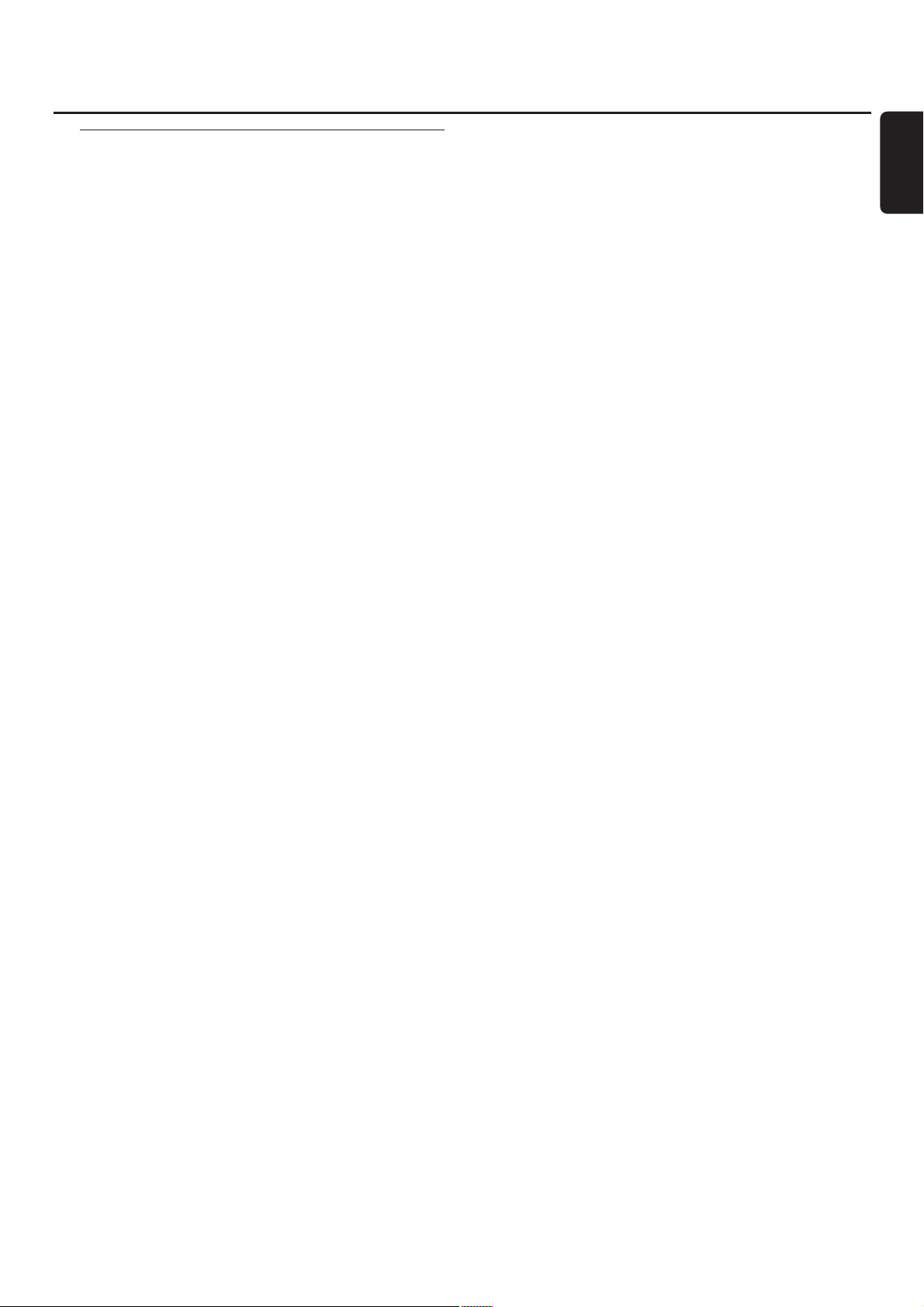
Tasten der Fernbedienung
1 2
schaltet die DVD-Rekorder-Anlage oder ein Philipsgerät ein
oder auf Stand-by
2 REC/OTR
startet die Aufnahme des Fernsehkanals oder der
Videoquelle, welche/r an der DVD-Rekorder-Anlage
gewählt ist
3 DVD/MON
wählt die Disk, die in der Disk-Lade liegt, oder den
Fernsehkanal, der an der DVD-Rekorder-Anlage gewählt ist
TV
wählt das Fernsehgerät
TUNER
wählt das Radio, das Frequenzband und
schaltet zwischen FM-Stereo und FM-Mono um
SAT
wählt einen angeschlossenen Satellitenempfänger
CAM 1/2
wählt die Camcorder-Eingänge an der Vorderseite
CD
wählt einen angeschlossenen CD-Spieler
CDR/TAPE
wählt einen angeschlossenen CD-Rekorder,
ein Kassettendeck oder ähnliches
VCR/GAME
wählt einen angeschlossenen Videorekorder oder
eine Spielekonsole
4 0–9 zur Eingabe der Zahlen 0–9
5 DISC MENU
steigt in das Disk-Menü ein
6 SYSTEM MENU
steigt in das System-Menü der DVD-Rekorder-Anlage ein
7 AUDIO MENU / SELECT
steigt in das Audio-Menü der DVD-Rekorder-Anlage ein
und wählt eine Option im System-Menü
8 OK
bestätigt Menü-Optionen
9 Pfeiltasten 1, 3, 2, 4
um sich in einem Menü zu bewegen
0 VOL +,VOL
–
erhöht/verringert die Lautstärke an der DVD-RekorderAnlage
! H
schaltet den Ton an der DVD-Rekorder-Anlage aus
@ CH+, CH
–
wählt einen Fernsehkanal an der DVD-Rekorder-Anlage
und wählt einen gespeicherten Radiosender
# 4 /
–
TV VOL
springt auf der eingelegten Disk zum Anfang des laufenden
oder vorhergehenden Kapitels/Titels, sucht rückwär ts,
sucht eine Radiostation mit einer niedrigeren Frequenz und
verringert die Lautstärke an einem Philips Fernsehgerät
$ ¢ / TV VOL +
springt auf der eingelegten Disk zum Anfang des nächsten
Kapitels/Titels, sucht vorwärts,
sucht eine Radiostation mit einer höheren Frequenz und
erhöht die Lautstärke an einem Philips Fernsehgerät
% 2;
startet/unterbricht die Wiedergabe und schließt die DiskLade
^ 9
stoppt die Wiedergabe oder Aufnahme
& REC MODE
wählt den Aufnahmemodus:HQ, SP, SP+, LP, EP oder EP+
* PLAY MODE
wählt die verschiedenen Wiedergabearten wie REPEAT
oder SHUFFLE
( DISPLAY
wählt die verschiedenen Displayinformationen
) T/C / DISC
wechselt zwischen Titel und Kapitel und
wechselt die Disks auf einem Philips CD-Wechsler
¡ TIMER
steigt in das Menü zur Aufnahme-Programmierung ein
™ EDIT
steigt in das Menü Favorite-Scene-Selection ein
£ SURR. / RETURN
wählt die verschiedenen Surround-Effekte und kehrt auf
einer (Super) Video-CD zum vorangegangenen Menü zurück
≤ CLEAR
löscht einen Eintrag (z. B. bei der
Aufnahmeprogrammierung)
∞ SUBWOOFER
(
in Verbindung mit VOL + oder VOL
−)
regelt die Lautstärke der Subwoofer
§ LOUDNESS
schaltet Loudness ein oder aus
≥ REAR
(
in Verbindung mit VOL + oder VOL
−)
regelt die Lautstärke der hinteren Lautsprecher
• VOICE / NIGHT
schaltet Clear Voice bzw. Night mode ein oder aus
ª TREBLE
(
in Verbindung mit VOL + oder VOL
−)
regelt die Höhen
º BASS
(
in Verbindung mit VOL + oder VOL
−)
regelt den Bass
Fernbedienung
9
Deutsch
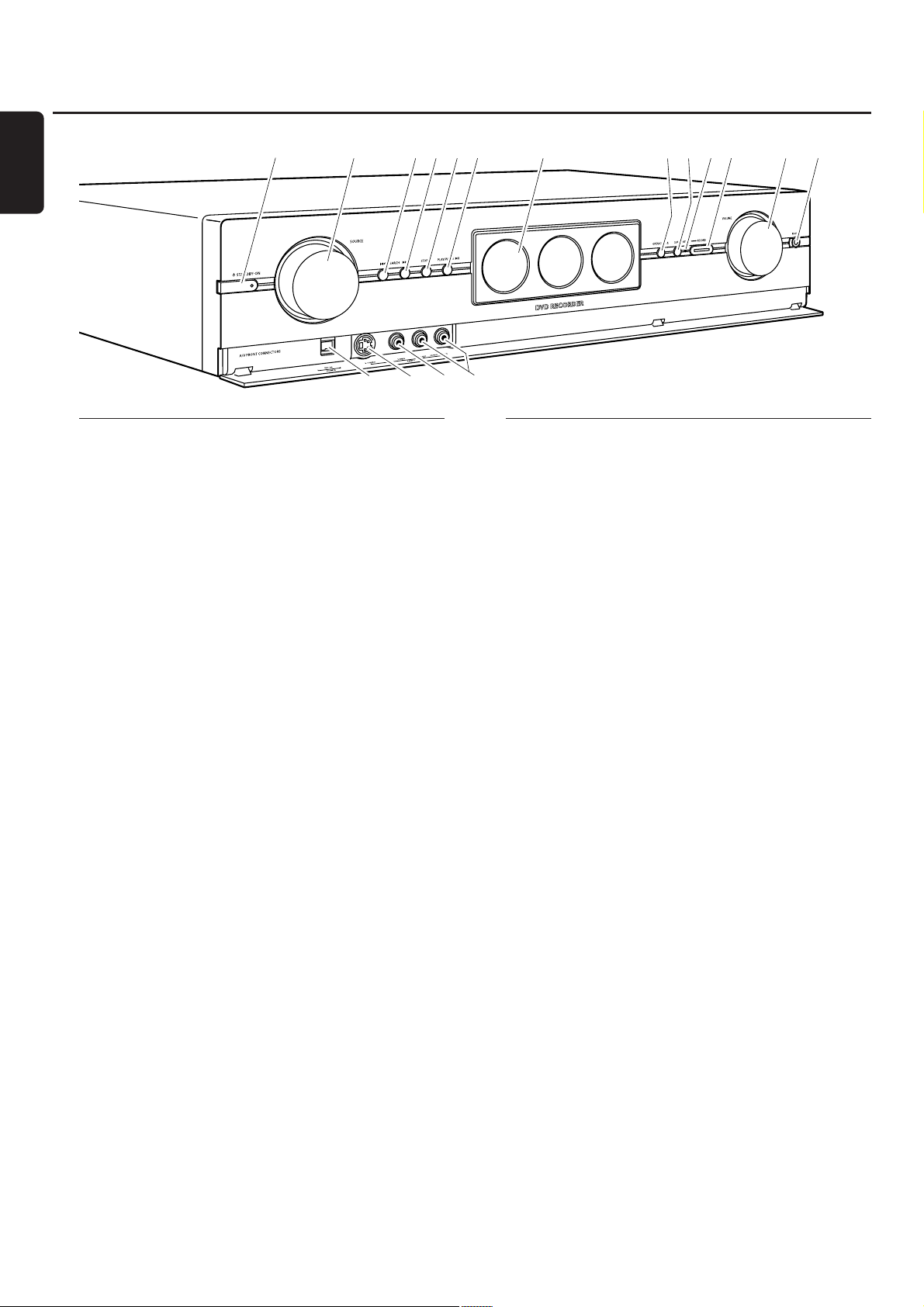
Bedienelemente an der
Vorderseite
1 2 STANDBY·ON
schaltet das Gerät ein oder auf Stand-by
2 SOURCE
wählt eine Bild- oder Tonquelle
3 4 SEARCH
springt auf der eingelegten Disk zum Anfang des laufenden
oder vorhergehenden Kapitels/Titels, sucht rückwär ts
4 SEARCH ¢
springt auf der eingelegten Disk zum Anfang des nächsten
Kapitels/Titels, sucht vorwärts
5 STOP 9
stoppt die Wiedergabe oder Aufnahme
6 PLAY/PAUSE 2;
startet/unterbricht die Wiedergabe
7 Display/DVD-Rekorder-Lade
8 OPEN/CLOSE /
öffnet/schließt die DVD-Recorder-Lade
9 SURR.
wählt die verschiedenen Surround-Effekte
0 INSTANT – RECORD (Kontrolllicht)
zeigt an, ob sofortiges Aufnehmen möglich ist
! RECORD
startet die Aufnahme eines Fernsehkanals oder einer
externen Videoquelle, die an der DVD-Rekorder-Anlage
ausgewählt ist (die Taste leuchtet während der Aufnahme)
@ VOLUME
regelt die Lautstärke
Anschlüsse an der Vorderseite
# PHONES
3,5-mm-Kopfhörerbuchse
$ DV IN / CAM 2
mit dem i.Link-Ausgang Ihres Digital-Video- (DV) oder
Digital-8-Camcorders verbinden
% S-VIDEO / CAM 1
mit dem S-Video-Ausgang Ihres Hi-8- oder S-VHSCamcorders verbinden
^ VIDEO / CAM 1
mit dem Video-Ausgang (CVBS) Ihres Camcorders
verbinden
& AUDIO LEFT/RIGHT / CAM 1
mit dem Audio-AusgangIhres Camcorders verbinden
Bedienelemente und Anschlüsse
10
Deutsch
1
23456 7
%&^
$
0! @ #
9
8
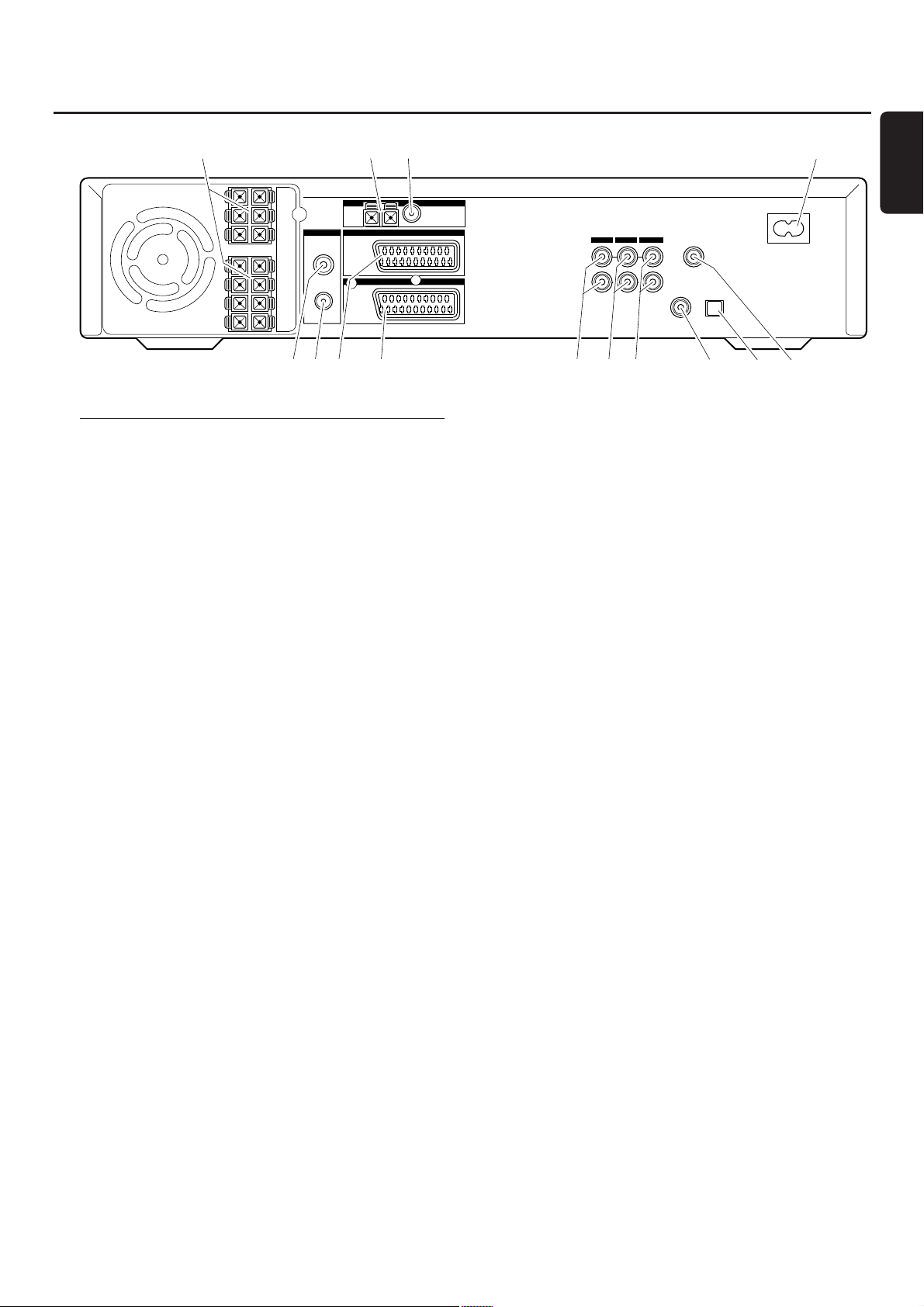
Anschlüsse an der Rückseite
1 mit den mitgelieferten Lautsprecher verbinden
2 RADIO / MW
mit der MW-Antenne verbinden
3 RADIO / FM
mit der FM-Antenne verbinden
4 MAINS ~
Nachdem Sie alle anderen Anschlüsse gemacht
haben, verbinden Sie das Netzkabel mit der Steckdose.
5 TV ANTENNA / IN
mit der Fernseh-Antenne verbinden
6 TV ANTENNA / TV OUT
mit dem Antenneneingang Ihres Fernsehgeräts verbinden
7 EXT 2 / AUX I/O
mit der SCART-Buchse eines externen Videogeräts
verbinden
8 EXT 1 / TO TV I/O
mit der SCART-Buchse des Fernsehgeräts verbinden
9 LINE IN 1 L/R
mit dem analogen Audioausgang einer externen Geräts
(z. B. eines Kassettendecks, CD-Wechslers, …) verbinden
0 LINE IN 2 L/R
mit dem analogen Audioausgang einer externen Geräts
(z. B. eines Kassettendecks, CD-Wechslers, …) verbinden
! LINE OUT L/R
mit dem analogen Audioeingang eines externen Geräts
(z. B. eines Kassettendecks) verbinden
@ DIGITAL IN
mit dem digitalen Koaxialausgang eines digitalen Geräts
verbinden
# OPTICAL IN
mit dem digitalen optischen Ausgang eines digitalen Geräts
verbinden
$ DIGITAL OUT
mit dem digitalen Koaxialeingang eines digitalen Geräts
verbinden
Vergewissern Sie sich vor dem Anschließen, dass alle
Geräte, die Sie anschließen wollen, und die DVDRekorder-Anlage nicht mit der Steckdose verbunden
sind.
Bedienelemente und Anschlüsse
11
Deutsch
1
FRONT
LEFT
4 Ω
FRONT
RIGHT
4 Ω
CENT.
4 Ω
SUB
LEFT
8 Ω
SUB
RIGHT
8 Ω
SURR
LEFT
4 Ω
SURR
RIGHT
4 Ω
TV ANTENNA
IN
TV OUT
MW FM
AUX I/0
TO TV I/0
5 76 8 @ # $9 0 !
2 3
RADIO
EXT 2
EXT 1
LINE IN 1 LINE IN 2 LINE OUT
L
R
4
MAINS ~
DIGITAL OUT
L
R
DIGITAL IN
OPTICAL IN
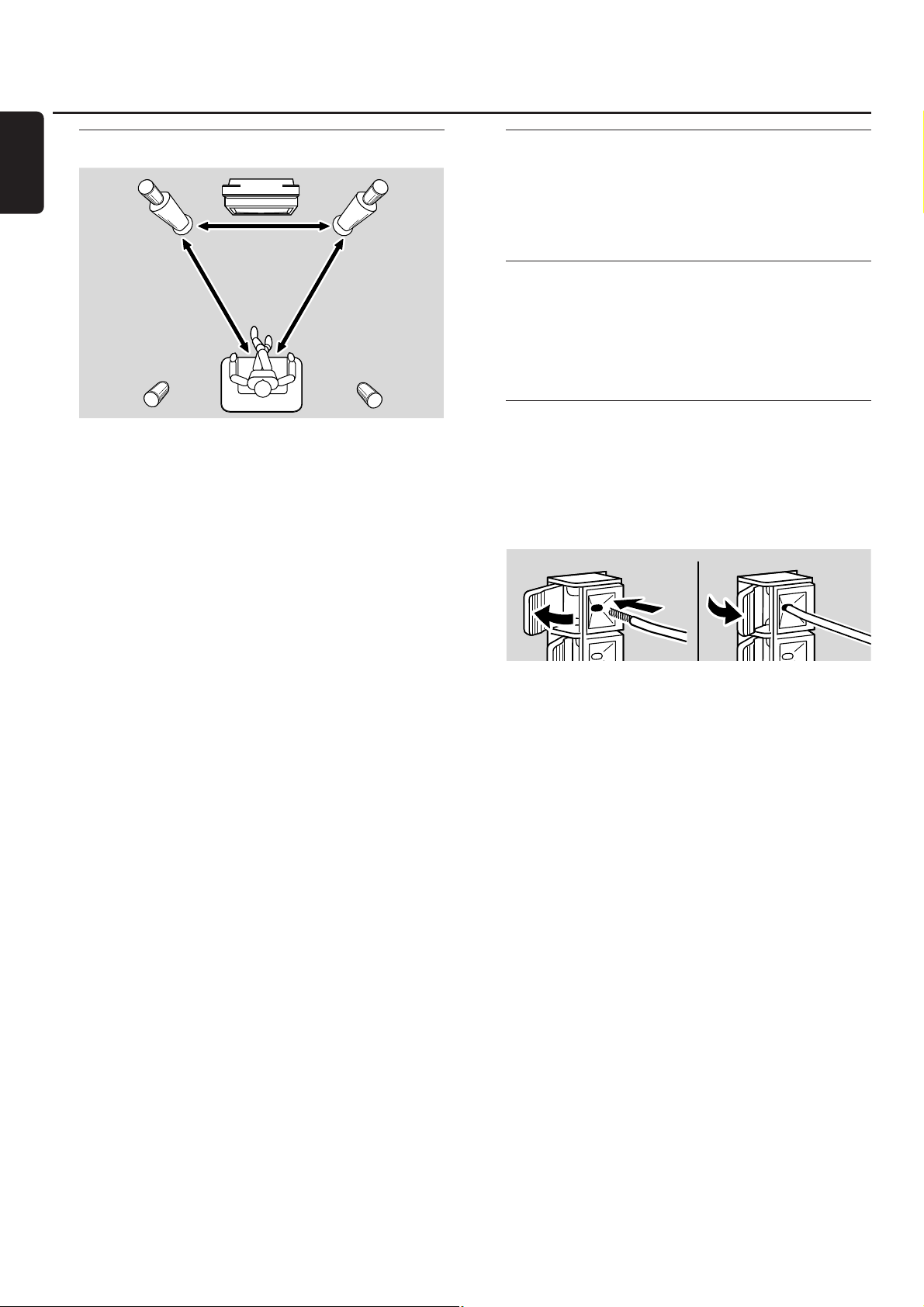
Lautsprecher aufstellen
1 Bauen Sie zuerst die Lautsprecher zusammen wie in der
mitgelieferten „Kurzanleitung“ beschrieben. Sie können die
Subwoofer entweder vorne oder hinten aufstellen.
2 Stellen Sie den vorderen linken und rechten Lautsprecher
ungefähr gleich weit vom Fernsehgerät entfernt auf.
Die Entfernung von Ihrer gewohnten Hörposition zu den
vorderen Lautsprechern sollte ungefähr so groß sein wie
der Abstand zwischen den beiden vorderen Lautsprechern.
3 Stellen Sie den mittleren Lautsprecher über oder unter das
Fernsehgerät.
4 Stellen Sie die hinteren Lautsprecher links und rechts von
Ihrer gewohnten Hörposition auf.
Anmerkungen:
Halten Sie die Lautsprecher von den Ecken des Raums fern.
Stellen Sie die Lautsprecher in Ohrenhöhe auf.
Lautsprecher anschließen
Schließen Sie die mitgelieferten Lautsprecher mit den
mitgelieferten Lautsprecherkabeln an. Achten Sie
darauf, dass die Farben der Lautsprecherbuchsen und
der Lautsprecherkabel übereinstimmen:
Lautsprecher
++ −−
vorne links weiß schwarz
vorne rechts rot schwarz
Center grün schwarz
Subwoofer links violett schwarz
Subwoofer rechts violett schwarz
hinten links blau schwarz
hinten rechts grau schwarz
Anmerkung:Wenn Sie die Subwoofer hinten aufstellen,
stimmen die Farben der Kabel und der Lautsprecherbuchsen
an den Subwoofern nicht mehr überein.
Wir empfehlen, alle Lautsprecher anzuschließen. Zumindest
die vorderen Lautsprecher und die Subwoofer müssen
angeschlossen werden.
● Drücken Sie den Hebel der Lautsprecherklemme nach
unten und schieben Sie das blanke Ende des
Lautsprecherkabels vollständig in die Buchse; lassen sie
anschließend den Hebel los.
Lautsprecher aufstellen/Anschließen …
12
Deutsch
vorne R,
Subwoofer R
vorne L,
Subwoofer L
hinten L hinten R
Center
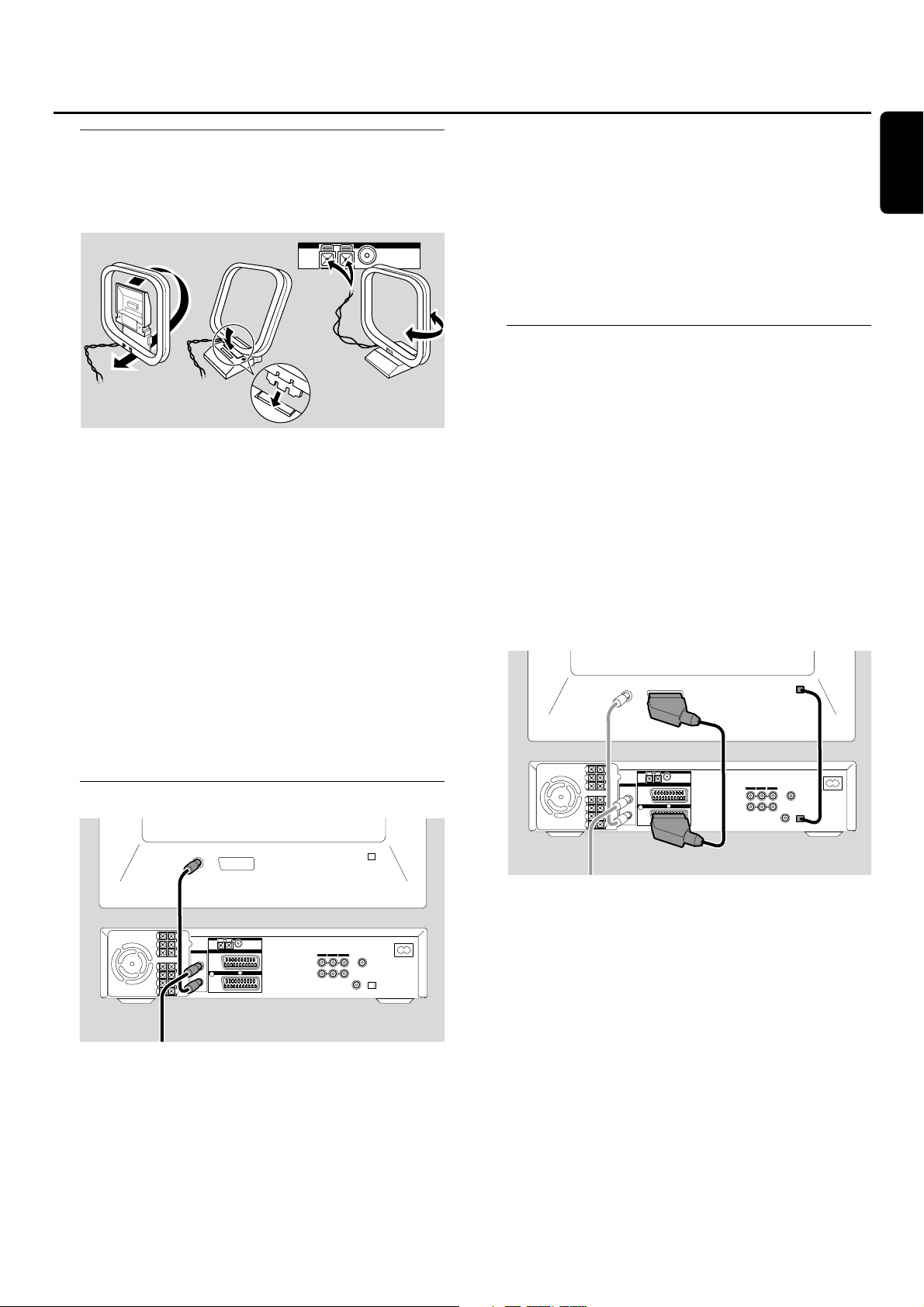
Radioantennen anschließen
MW-Antenne
● Bauen Sie die mitgelieferte MW-Rahmenantenne wie unten
gezeigt zusammen und schließen Sie sie an RADIO MW an.
Anmerkungen:
Nachdem Sie mit dem Anschließen fertig sind und die
Erstinstallation beendet haben, bewegen Sie die MW-Antenne
in verschiedene Richtungen, um den besten Empfang zu
erzielen.
Halten Sie die Antenne so weit wie möglich vom
Fernsehgerät,Videorekorder und anderen elektronischen
Geräten fern.
Für einen besseren Empfang schließen Sie eine
Außenantenne oder ein Kabelantennensystem an.
Die mitgelieferte Antenne ist nur für den Gebrauch
im Haus geeignet.
FM-Antenne
● Schließen Sie die FM-Antennenbuchse einer FM-Außen-
antenne oder eines Kabelantennensystems mit dem
mitgelieferten FM-Antennenkabel an RADIO FM an der
DVD-Rekorder-Anlage an.
Fernsehantenne anschließen
1 Stecken Sie das Antennenkabel vom Antenneneingang der
Fernsehgeräts ab und schließen Sie es an TV ANTENNA IN
an der DVD-Rekorder-Anlage an.
2 Schließen Sie TV ANTENNA TV OUT an der DVD-
Rekorder-Anlage mit dem mitgelieferten TV-Antennenkabel
an den Antenneneingang des Fernsehgeräts an.
Wenn Sie ein Gerät anschließen oder die Verbindung
nach der Erstinstallation ändern, müssen Sie es auf der
DVD-Rekorder-Anlage „installieren“, d. h. sie müssen der
DVD-Rekorder-Anlage mitteilen, an welche Buchse das
Gerät angeschlossen ist.Andernfalls kann das Gerät auf
der DVD-Rekorder-Anlage nicht gewählt werden.
Lesen Sie bitte dazu „Wenn Sie Geräte hinzufügen oder
die Geräteanschlüsse verändern“. Für Geräte, die an
CAM 1 und CAM 2 angeschlossen werden, ist dies jedoch
nicht notwendig.
Fernsehgerät anschließen
Lesen Sie in der Bedienungsanleitung Ihres Fernsehgeräts,
welche SCART-Buchsen zur Verfügung stehen und wie Sie
Videogeräte an diese anschließen.
Falls mehrere SCART-Buchsen an Ihrem Fernsehgerät zur
Verfügung stehen, wählen Sie eine, die für RGB geeignet ist,
um die beste Bildqualität zu ermöglichen.
Wenn Ihr Philips-Fernsehgerät EasyLink unterstützt, wählen
Sie bitte die SCART-Buchse Nummer 2 am Fernsehgerät
(EXT2, EXTERNAL 2 oder ähnlich), welche EasyLink
unterstützt.
Schließen Sie das Fernsehgerät direkt an die DVD-RekorderAnlage an ohne einem Videorekorder oder einem anderen
Gerät dazwischen. Sonst kann es sein, dass nicht alle
Funktionen der DVD-Rekorder-Anlage verfügbar sind.
1 Verbinden Sie die SCART-Buchse des Fernsehgeräts
(EUROCONNECTOR, EURO-AV oder ähnlich) mit
EXT 1TO TV I/O an der DVD-Rekorder-Anlage mit dem
mitgelieferten SCART-Kabel.
2 Wenn Sie ein digitales Fernsehgerät mit einem digitalen
Audioausgang besitzen, so verbinden Sie entweder
– seinen digitalen koaxialen Ausgang mit DIGITAL IN
an der DVD-Rekorder-Anlage mit einem digitalem
Chinchkabel oder
– seinen digitalen optischen Ausgang mit OPTICAL IN an
der DVD-Rekorder-Anlage mit einem digitalen optischen
Kabel.
Anschließen …
13
Deutsch
MW
RADIO
TV ANTENNA
IN
TV OUT
EXT 2
EXT 1
MW FM
AUX I/0
TO TV I/0
L
R
L
R
DIGITAL OUT
DIGITAL IN
OPTICAL IN
LINE IN 1 LINE IN 2 LINE OUT
MAINS ~
RADIO
EXT IN
ANTENNA IN
TV
OPTICAL
OUT
TV ANTENNA
IN
TV OUT
EXT 2
EXT 1
MW FM
AUX I/0
TO TV I/0
L
R
L
R
DIGITAL OUT
DIGITAL IN
OPTICAL IN
LINE IN 1 LINE IN 2 LINE OUT
MAINS ~
RADIO
EXT IN
ANTENNA IN
TV
OPTICAL
OUT
zur Antenne, zum Kabelfernsehanschluss
oder Videorekorder
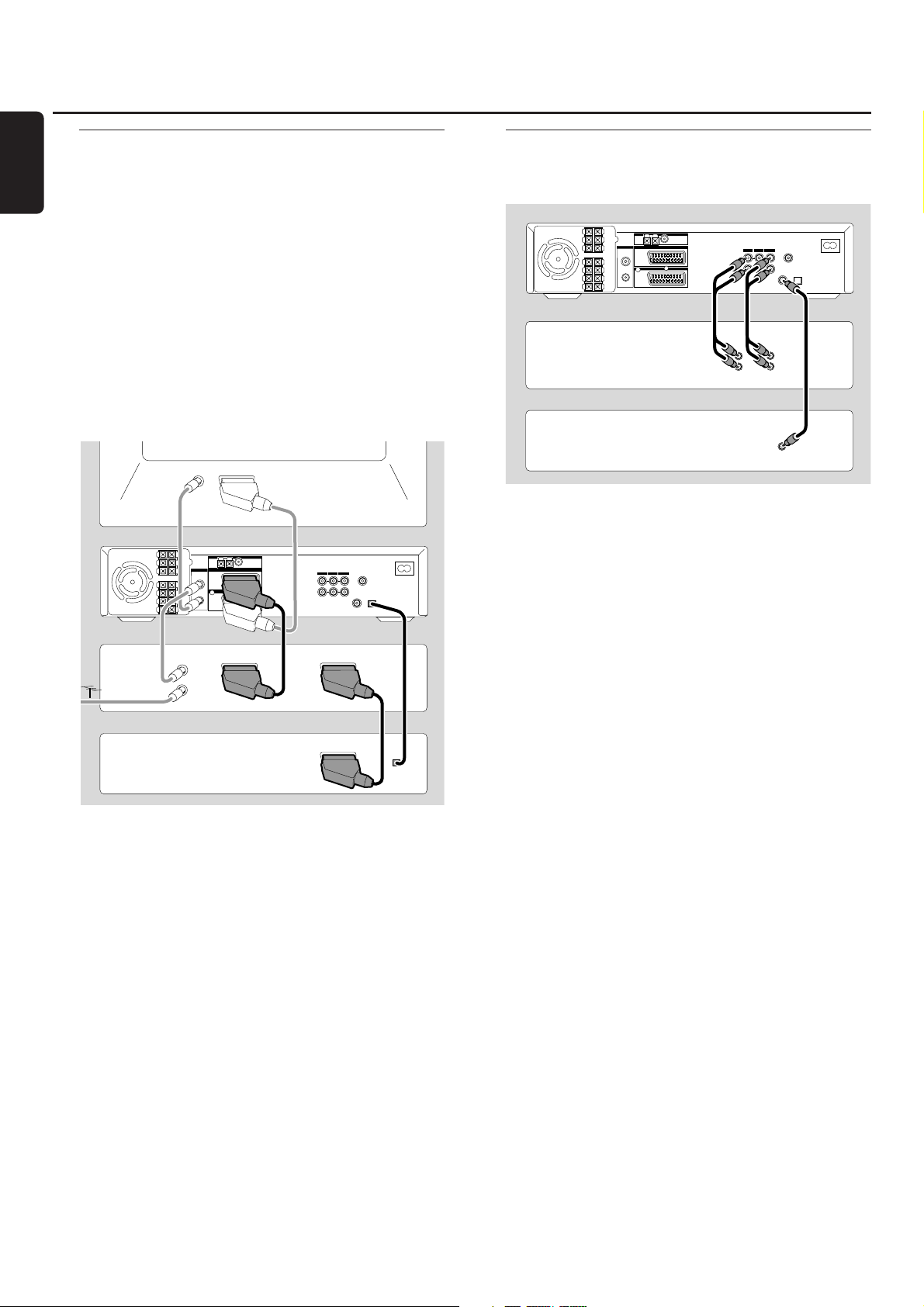
Weitere Videogeräte anschließen
Sie können mehrere Videogeräte mit SCART-Buchse an
EXT2 AUX I/O anschließen, indem Sie sie in einer „Kette“
anschließen: In der Abbildung unten ist ein Satellitenempfänger an einen Videorekorder und der Videorekorder
an die DVD-Rekorder-Anlage angeschossen.
Wenn mehrere Geräte in der Kette eingeschaltet sind, liefert
jenes Gerät das Eingangssignal, das am nächsten bei der DVDRekorder-Anlage liegt. Deshalb: Wenn Sie ein Videogerät
wählen, das an EXT2 AUX I/O angeschlossen ist, stellen Sie
sicher, dass alle anderen Videogeräte, die an EXT2 AUX I/O
angeschlossen sind, ausgeschaltet oder in Stand-by sind.
Lesen Sie in der Bedienungsanleitung der Videogeräte, die Sie
anschließen wollen, welche SCART-Buchsen zur Verfügung
stehen und wie Sie diese an andere Videogeräte anschließen.
1 Verbinden Sie mit einem SCART-Kabel die SCART-Buchse
eines Videogeräts mit EXT2 AUX I/O an der DVD-RekorderAnlage.Wenn das Videogerät mehrere SCART-Buchsen hat,
so wählen Sie jene, die mit TO TV oder ähnlich beschriftet ist.
Anmerkung: Benutzen Sie nur RBG-fähige SCART-Kabel.
Andere Kabel sind nur teilweise verdrahtet, was zu einer
geringeren Bildqualität und eingeschränkter Funktionalität
der SCART-Verbindung führen kann.
2 Schließen Sie das nächste Videogerät an die freie
SCART-Buchse jenes Geräts an, welches Sie eben an die
DVD-Rekorder-Anlage angeschlossen haben.
3 Wenn ein digitales Videogerät (z. B. ein Satellitenempfänger
oder eine Spielekonsole) digitalen Raumklang unterstützt, so
verbinden Sie entweder
– den digitalen Koaxialausgang des Geräts mit DIGITAL IN
an der DVD-Rekorder-Anlage mit einem digitalen
Cinchkabel oder
– den digitalen optischen Ausgang des Geräts mit
OPTICAL IN an der DVD-Rekorder-Anlage mit einem
digitalen optischen Kabel.
Weitere Audiogeräte anschließen
Lesen Sie bitte in den Bedienungsanleitungen Ihrer
Audiogeräte, welche Anschlussarten möglich sind.
Analoge Anschlüsse
1 Verbinden Sie mithilfe eines Audiokabels die linke und
rechte analoge Ausgangsbuchse Ihres Kassettendecks,
CD-Spielers oder eines ähnlichen Geräts mit LINE IN 1 L/R
oder LINE IN 2 L/R an der DVD-Rekorder-Anlage.
Anmerkung: Sie können keinen Plattenspieler an LINE IN 1
oder 2 anschließen.
2 Verbinden Sie mithilfe eines Audiokabels die linke und
rechte analoge Eingangsbuchse Ihres Kassettendecks oder
eines ähnlichen Aufnahmegeräts mit LINEOUT L/R an
der DVD-Rekorder-Anlage.
Digitale Anschlüsse
1 Verbinden Sie
– den digitalen Koaxialausgang Ihres CD-Rekorders oder
CD-Spielers, etc. mit DIGITAL IN an der DVD-RekorderAnlage mit einem digitalen Cinchkabel oder
– den digitalen optischen Ausgang Ihres CD-Rekorders,
CD-Spielers oder CD-Wechslers mit OPTICAL IN an
der DVD-Rekorder-Anlage mit einem digitalen optischen
Kabel.
2 Verbinden Sie den digitalen Koaxialeingang Ihres CD-
Rekorders oder eines ähnlichen digitalen Aufnahmegeräts
mit DIGITAL OUT an der DVD-Rekorder-Anlage mit einem
digitalen Cinchkabel.
Anmerkung: DIGITAL OUT liefert 2-Kanal-Stereoton. Die
DVD-Rekorder-Anlage wandelt digitalen Mehrkanal-Ton in
2-Kanal-Stereoton um, ohne dabei wichtige Toninformationen
zu verlieren.
Anschließen …
14
Deutsch
TV ANTENNA
IN
TV OUT
EXT 2
EXT 1
MW FM
AUX I/0
TO TV I/0
L
R
L
R
DIGITAL OUT
DIGITAL IN
OPTICAL IN
LINE IN 1 LINE IN 2 LINE OUT
MAINS ~
RADIO
EXT. IN
TO TV
TO TV
OPTICAL
OUT
TV OUT
ANTENNA
EXT IN
ANTENNA IN
VCR
SAT Receiver
TV
RADIO
MW FM
TV ANTENNA
IN
TV OUT
Tape deck
CD player
EXT 2
AUX I/0
EXT 1
TO TV I/0
LINE IN 1 LINE IN 2 LINE OUT
L
R
OUT IN
R
DIGITAL OUT
DIGITAL OUT
L
R
DIGITAL IN
OPTICAL IN
LL
R
MAINS ~
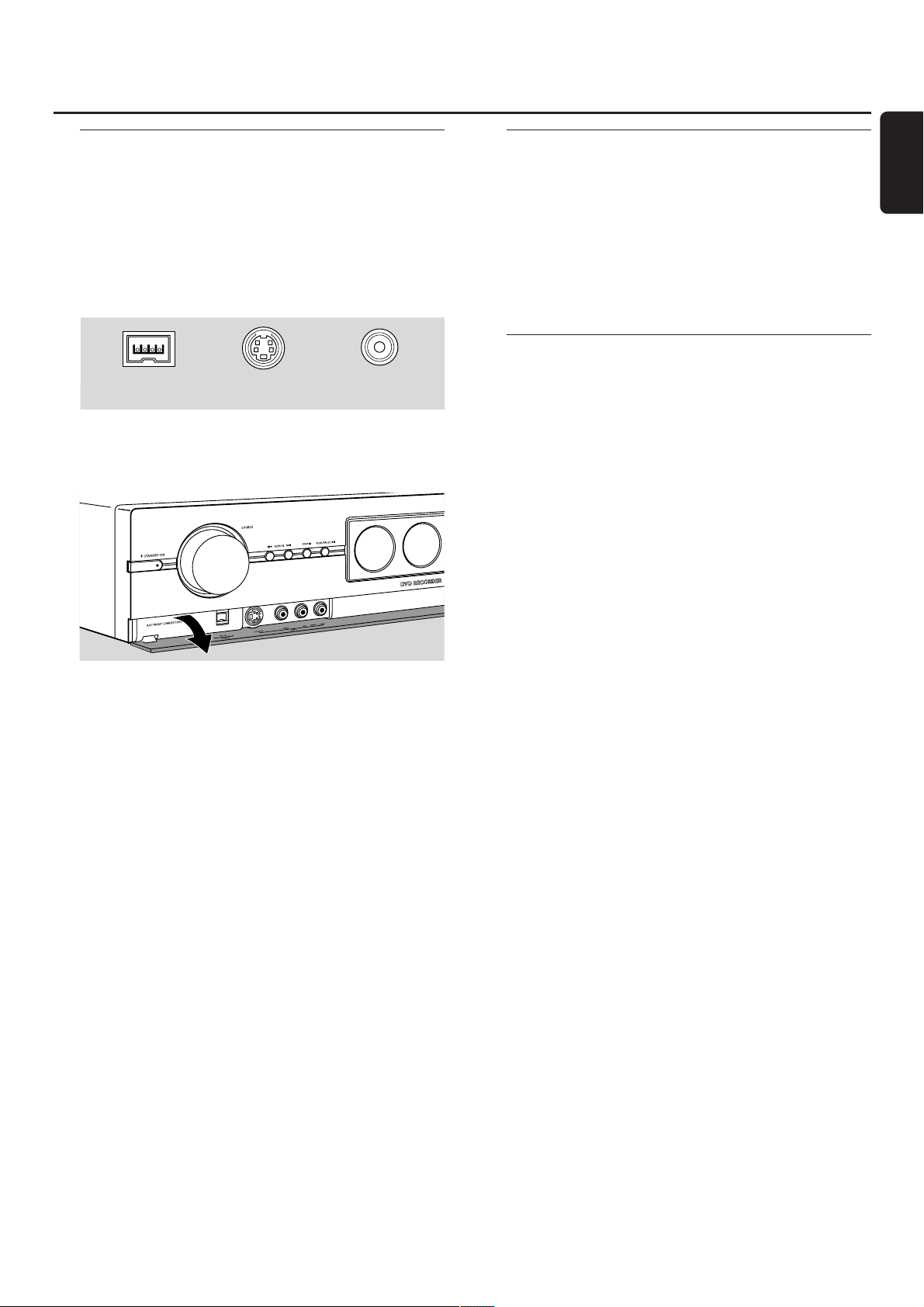
Einen Camcorder an CAM 1 oder
CAM 2 anschließen
Sie können 2 Camcorder an die Anschlüsse CAM 1 und
CAM 2 anschließen. Die Bildqualität hängt von der Ar t
der Verbindung zwischen Camcorder und DVD-RekorderAnlage ab:
– gute Qualität: Composite-Video (Video CVBS)
– bessere Qualität: S-Video
– beste Qualität: i.Link (IEEE 1394, Fire-Wire)
Wählen Sie die beste verfügbare Verbindung. Nur eine
Videoverbindung zwischen Camcorder und DVD-RekorderAnlage wird benötigt.
1 Öffnen Sie die Klappe an der Vorderseite der DVD-
Rekorder-Anlage.
2 Folgen Sie den Anweisungen in der Bedienungsanleitung
Ihres Camcorders, um den Camcorder an CAM 1 oder
CAM 2 anzuschließen.
Anmerkung:Wenn Sie einen Camcorder an CAM 1 anschließen,
der nur über Mono-Ton verfügt, so verbinden Sie den
Audioausgang des Camcorders mit CAM 1 AUDIO RIGHT
an der DVD-Rekorder-Anlage.
Kopfhörer anschließen
● Schließen Sie einen Kopfhörer mit einem 3,5-mm-Stecker
an PHONES an der DVD-Rekorder-Anlage an.
➜ Die Lautsprecher werden automatisch ausgeschaltet.
Ton wird nur über die Kopfhörer wiedergegeben.
Anmerkung: Bei angeschlossenen Kopfhörern sind keine
Surround-Effekte verfügbar.Wenn Sie SURROUND drücken,
wird DISCONNECT HEADPHONES am Display der DVDRekorder-Anlage angezeigt.
Stromversorgung
Das Typenschild befindet sich an der Rückseite des
Gerätes.
1 Prüfen Sie, ob die am Typenschild angegebene Spannung
mit der örtlichen Netzspannung übereinstimmt. Ist dies
nicht der Fall, wenden Sie sich an Ihren Fachhändler oder an
Ihre Servicestelle.
2 Vergewissern Sie sich, dass Ihr Fernsehgerät eingeschaltet
ist, bevor Sie die DVD-Rekorder-Anlage zum ersten Mal an
die Stromversorgung anschließen.
3 Vergewissern Sie sich, dass Sie alle Anschlüsse
gemacht haben, bevor Sie die DVD-Rekorderanlage
an die Stromversorgung anschließen.
4 Verbinden Sie das mitgelieferte Netzkabel mit AC MAINS ~
und der Netzsteckdose.
Auch wenn das Gerät auf Stand-by geschaltet ist, verbraucht
es Strom. Um das Gerät vollständig vom Netz zu
trennen, ziehen Sie den Stecker aus der Steckdose.
Um eine Überhitzung des Gerätes zu vermeiden,
wurde eine Sicherheitsschaltung eingebaut.
Aus diesem Grund kann es passieren, dass Ihr Gerät
unter extremen Bedingungen abschaltet.Wenn dies
passiert, schalten Sie das Gerät aus und lassen Sie
es abkühlen, bevor Sie es wieder verwenden.
Wenn Sie die die DVD-Rekorder-Anlage zum ersten
Mal an die Stromversorgung anschließen, müssen Sie
einige Grundeinstellungen vornehmen. Lesen Sie bitte
„Erstinstallation“.
Anschließen …
15
Deutsch
S-Video
Video, CVBS,
Composite Video
i.Link
(IEEE 1394, Firewire,…)
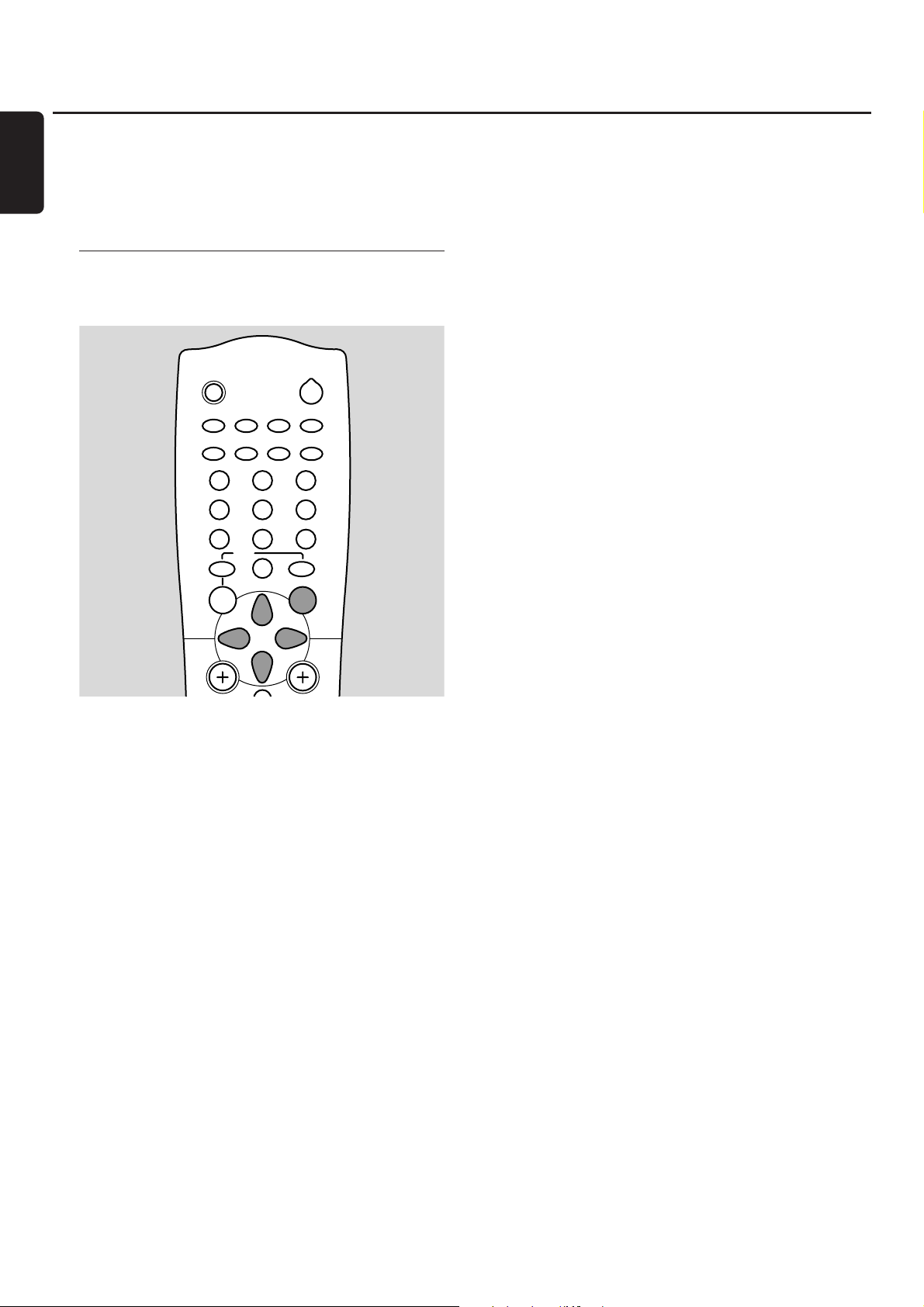
Während der Erstinstallation führen Sie einige
Grundeinstellungen an der DVD-Rekorder-Anlage durch.
Sie können alle diese Einstellungen später verändern.
Wie Sie die Einstellungen verändern, lesen Sie bitte in den
Kapiteln von „Systemeinstellungen“ und in t Bild und
u Sprache unter „Persönliche Vorzugseinstellungen“.
Grundeinstellungen
Bitte beachten Sie den Bildschirm Ihres Fernsehgeräts und
das Display auf der DVD-Rekorder-Anlage.
1 Schalten Sie Ihr Fernsehgerät ein.
2 Verbinden Sie das mitgelieferte Netzkabel mit AC MAINS ~
und der Netzsteckdose. Falls sich das Gerät im
Demonstrationsmodus befindet, drücken Sie 2,um den
Demonstrationsmodus zu unterbrechen.
➜ IS TV ON? wird an der DVD-Rekorder-Anlage angezeigt.
3 Falls erforderlich, wählen Sie am Fernsehgerät den richtigen
Audio/Video-Kanal für die DVD-Rekorder-Anlage. Solche
Kanäle können AUX oder AUXILIARY IN,AUDIO/VIDEO
oder A/V IN,EXT1, EXT2 oder EXTERNAL IN, usw.
heißen. Diese Kanäle sind oft in der Nähe von Kanal 00.
Anmerkung:Wenn Ihr Fernsehgerät EasyLink unterstützt,
tauschen das Fernsehgerät und die DVD-Rekorder-Anlage
Informationen über das SCART-Kabel aus. In diesem Fall
erscheint EasyLink loading data from TV, please wait
am Fernsehgerät. Einige der folgenden Einstellungen werden
automatisch durchgeführt.
4 ➜ Das Menü Menu Language erscheint am Bildschirm.
Drücken Sie 3 oder 4 um die Sprache zu wählen,
in der das Bildschirmmenü erscheinen soll. Drücken Sie
anschließend OK.
5 ➜ Das Menü Synchronsprache erscheint.
Drücken Sie 3 oder 4 um die Sprache zu wählen, in der DVDs
bevorzugt wiedergegeben werden sollen, falls die Sprache
auf der DVD verfügbar ist. Drücken Sie anschließend OK.
6 ➜ Das Menü Untertitel erscheint.
Drücken Sie 3 oder 4 um die Sprache zu wählen, in der
Untertitel bevorzugt erscheinen sollen, falls Untertitel in
dieser Sprache auf der Disk verfügbar sind. Drücken Sie
anschließend OK.
Anmerkung: Einige DVDs umgehen Ihre Wahl für Synchron- und
Untertitelsprache. In diesem Fall müssen Sie die Synchron- und
Untertitelsprache im Disk-Menü der DVD wählen.
7 ➜ Das Menü Bildformat erscheint.
Drücken Sie 3 oder 4 um das Bildformat zu wählen.
Diese Einstellung hat nur eine Auswirkung bei DVDs, die
verschiedene Bildformate unterstützen.
➜ 4:3 letterbox: für Breitbild (Kinoformat) auf einem
normalen 4:3-Fernsehgerät mit schwarzen Balken am
oberen und unteren Bildschirmrand.
➜ 4:3 panscan: für ein Bild mit beschnittenen Seiten, das
die volle Bildschirmhöhe ausfüllt.
➜ 16:9: für ein Breitbild-Fernsehgerät.
Drücken Sie anschließend OK.
8 ➜ Das Menü Land erscheint.
Drücken Sie 3 oder 4 um das Land zu wählen, in dem Sie
die DVD-Rekorder-Anlage benutzen.Wenn Ihr Land nicht
erscheint, wählen sie Sonstige. Drücken Sie anschließend OK.
9 ➜ Wenn Sie die Antenne angeschlossen haben -
drücken sie OK erscheint.
Falls Sie die DVD-Rekorder-Anlage an die Fernsehantenne
oder ein Kabelantennensystem angeschlossen haben, drücken
Sie OK. Falls nicht, schließen Sie die Antenne an wie in
„Fernsehantenne anschließen“ beschrieben, und drücken
Sie dann OK.
➜ Sucht Fernsehprogramme erscheint und die
automatische Suche nach Fernsehsendern beginnt. Die
Suche kann einige Minuten dauern. Nach dem Ende der
Suche erscheint Autom. Suche beendet.
10 ➜ Zeit, Jahr, Monat und Datum erscheinen.
Wenn diese Einstellungen richtig sind, setzen Sie mit
Schritt 13 fort; wenn nicht, drücken Sie wiederholt 4 um
Zeit, Jahr, Monat oder Datum zu wählen.
11 Drücken Sie wiederholt 1 oder 2 bzw. 0–9 um den
richtigen Wert einzugeben.
12 Falls notwendig, wiederholen Sie die Schritte 10 und 11,
bis alle Einstellungen von Uhrzeit und Datum richtig sind.
13 Drücken Sie OK.
➜ CONTINUE WITH SPECIAL AUDIO SETTINGS
wird an der DVD-Rekorder-Anlage angezeigt.
14 Setzen Sie mit „Spezialeinstellungen“ fort.
Erstinstallation
16
Deutsch
TV
CDR/TAPE
CAM 1/2
CD
TUNER
SAT
MENU
VCR/GAME
DVD/MON
REC/OTR
SELECT
AUDIODISC
É
É
0
OK
1
3
2
4
6
5
79
8
SYSTEM
2
É
É
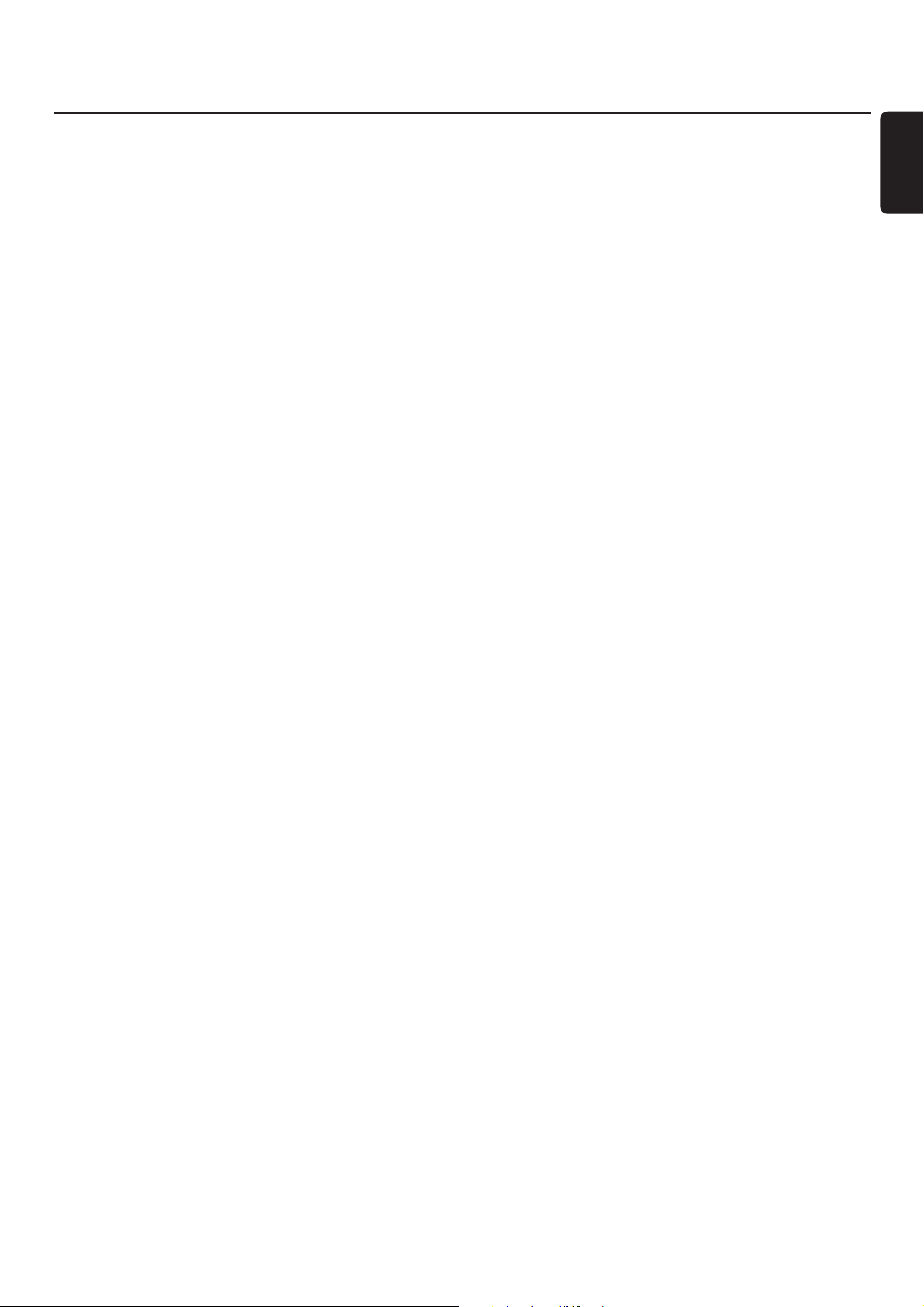
Spezialeinstellungen
Sie werden gefragt,
– wie groß die Abstände zwischen Ihrer gewohnten
Hörposition und den Lautsprechern sind und
– an welche Eingangsbuchsen an der DVD-Rekorder-Anlage
Sie andere Geräte angeschlossen haben.
Falls Sie die Spezialeinstellungen nicht vornehmen
und stattdessen Standardeinstellungen für die
Lautsprecherabstände und die Anschlüsse verwenden
wollen (vgl. Sie dazu die „Kurzanleitung“):
Drücken Sie 4 um NO zu wählen und setzen Sie mit
Schritt 11 unten fort.
Falls Sie die Spezialeinstellungen vornehmen wollen:
Drücken Sie OK.
➜ SPEAKER DISTANCES wird angezeigt.
1 ➜ FRONT und 3,0M werden angezeigt.
Drücken Sie wiederholt 3 oder 4, um den Abstand von
Ihrer gewohnten Hörposition zu den vorderen Lautsprechern
einzustellen.
Anschließend drücken Sie zur Bestätigung OK.
2 ➜ CENTER und 3,0M werden angezeigt.
Wiederholen Sie Schritt 1 für den mittleren Lautsprecher.
3 ➜ REAR und 1,5M werden angezeigt.
Wiederholen Sie Schritt 1 für die hinteren Lautsprecher.
➜ SOURCE SETUP wird angezeigt.
4 ➜ DIGITAL AUDIO FROM TV? wird angezeigt.
Drücken Sie wiederholt 4 um zu wählen:
➜ NO, wenn es keine digitale Audioverbindung zwischen
dem Fernsehgerät und der DVD-Rekorder-Anlage gibt,
➜ DIG, wenn Sie den digitalen Koaxialausgang des
Fernsehgeräts an DIGITAL IN an der DVD-Rekorder-
Anlage angeschlossen haben,
➜ OPT, wenn Sie den digitalen optischen Ausgang des
Fernsehgeräts an OPTICAL IN an der DVD-Rekorder-
Anlage angeschlossen haben.
Drücken Sie zur Bestätigung OK.
5 ➜ VCR CONNECTED? und YES werden angezeigt.
Wenn Sie keinen Videorekorder an die DVD-RekorderAnlage angeschlossen haben:
Drücken Sie 4 um NO zu wählen; drücken Sie
anschließend OK.
Wenn Sie einen Videorekorder angeschlossen haben:
Drücken Sie OK.
➜ WHICH INPUT? wird angezeigt.
Drücken Sie wiederholt 4 um zu wählen:
➜ EXT2, wenn Sie den Videorekorder an EXT 2 AUX I/O
angeschlossen haben,
➜ EXT1, wenn Sie den Videorekorder an EXT 1 TO TV I/O
angeschlossen haben.
Drücken Sie zur Bestätigung OK.
➜ DIGITAL AUDIO? wird angezeigt.
Drücken Sie wiederholt 4 um zu wählen:
➜ NO, wenn es keine digitale Audioverbindung zwischen
dem Videorekorder und der DVD-Rekorder-Anlage gibt,
➜ DIG, wenn Sie den digitalen Koaxialausgang des
Videorekorders an DIGITAL IN an der DVD-RekorderAnlage angeschlossen haben,
➜ OPT, wenn Sie den digitalen optischen Ausgang des
Videorekorders an OPTICAL IN an der DVD-RekorderAnlage angeschlossen haben.
Drücken Sie zur Bestätigung OK.
6 ➜ SAT CONNECTED? und YES werden angezeigt.
Wiederholen Sie Schritt 5 für einen Satellitenempfänger.
7 ➜ GAME CONNECTED? und YES werden angezeigt.
Wiederholen Sie Schritt 5 für eine Spielekonsole.
8 ➜ CD CONNECTED? und YES werden angezeigt.
Wenn Sie keinen CD-Spieler an die DVD-RekorderAnlage angeschlossen haben:
Drücken Sie 4 um NO zu wählen; drücken Sie
anschließend OK.
Wenn Sie einen CD-Spieler angeschlossen haben:
Drücken Sie OK.
➜ WHICH INPUT? wird angezeigt.
Drücken Sie wiederholt 4 um zu wählen:
➜ LIN1 oder LIN2, wenn Sie den analogen Audioausgang
des CD-Spielers an LINE IN 1 oder LINE IN 2 an der
DVD-Rekorder-Anlage angeschlossen haben,
➜ DIG, wenn Sie den digitalen Koaxialausgang des
CD-Spielers an DIGITAL IN an der DVD-RekorderAnlage angeschlossen haben,
➜ OPT, wenn Sie den digitalen optischen Ausgang des
CD-Spielers an OPTICAL IN an der DVD-RekorderAnlage angeschlossen haben.
Drücken Sie zur Bestätigung OK.
9 ➜ CDR CONNECTED? und YES werden angezeigt.
Wiederholen Sie Schritt 8 für einen CD-Rekorder oder
ein ähnliches Gerät.
10 ➜ TAPE CONNECTED? und YES werden angezeigt.
Wiederholen Sie Schritt 8 für einen Kassettendeck oder
ein ähnliches Gerät
➜ SOURCE SETUP COMPLETE wird angezeigt.
11 Drücken Sie OK.
➜ AUTOINSTALL wird angezeigt. Die DVD-Rekorder-
Anlage sucht nach verfügbaren Radiosendern und legt
sie im Speicher ab.
➜ Nach dem Ende der Suche wird INSTALLATION
COMPLETE angezeigt und ein Radiosender gespielt.
Die DVD-Rekorder-Anlage ist zum Spielen bereit.
Erstinstallation
17
Deutsch
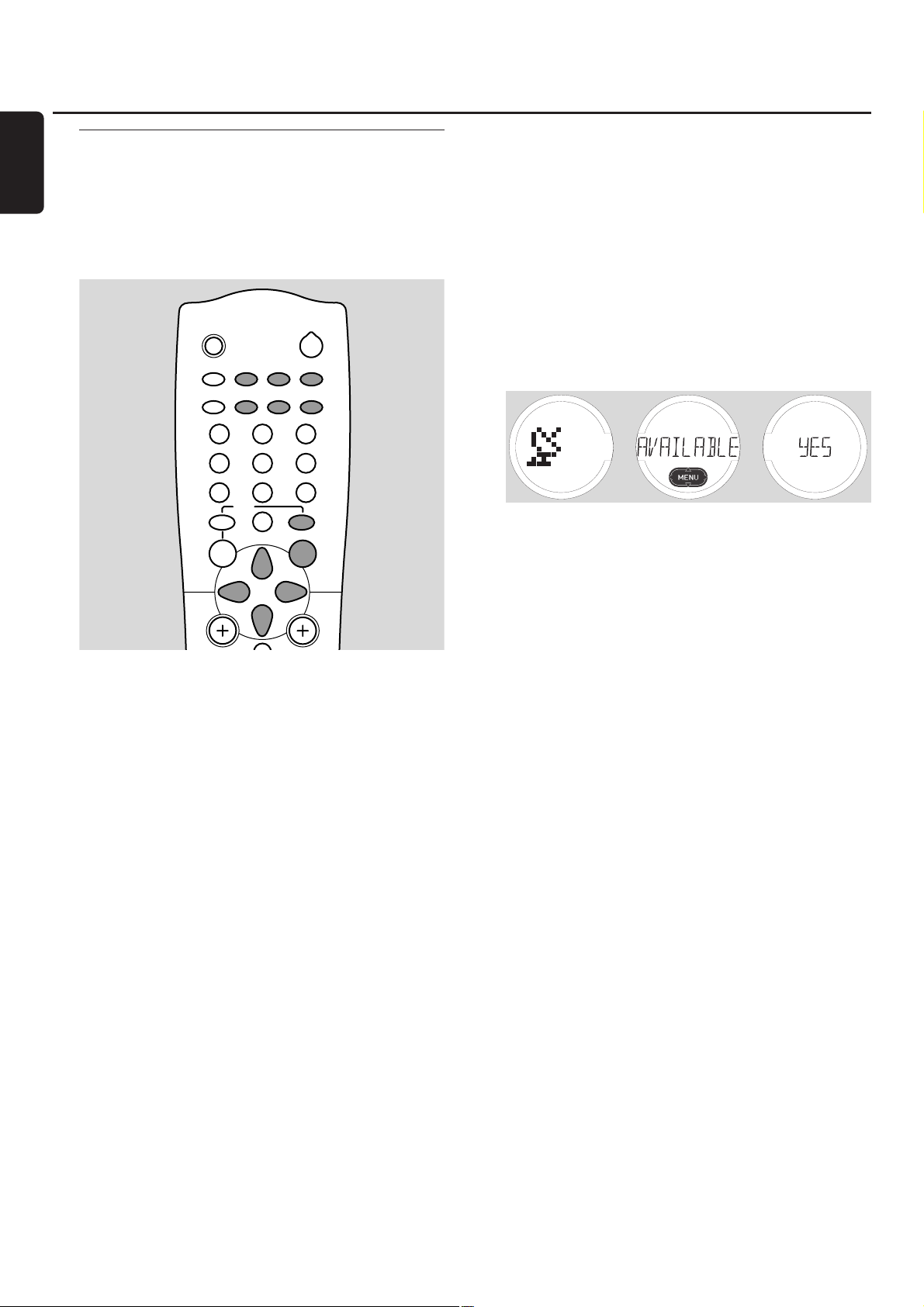
Wenn Sie Geräte hinzufügen oder
Geräteanschlüsse verändern
Falls Sie nach der Erstinstallation weitere Geräte
angeschlossen oder die Anschlüsse verändert haben, müssen
Sie der DVD-Rekorder-Anlage mitteilen, an welche Buchse
an der Rückseite der DVD-Rekorder-Anlage die Geräte
angeschlossen sind.
Nachdem Sie den Anschluss des Fernsehgeräts e
geändert haben
1 Drücken Sie AUDIO MENU um in das Audio-Menü
einzusteigen.
2 Drücken Sie wiederholt 4 um INPUTS zu wählen; drücken
Sie anschließend 2.
3 Drehen Sie SOURCE an der DVD-Rekorder-Anlage oder
halten Sie TV auf der Fernbedienung 1 Sekunde lang
gedrückt.
➜ e und AUDIO -> werden angezeigt.
4 Drücken Sie wiederholt 4 um zu wählen:
➜ EXT1, wenn Sie das Fernsehgerät nur an EXT 1
angeschlossen haben (keine digitale Audio-Verbindung
zwischen Fernsehgerät und DVD-Rekorder-Anlage),
➜ DIG, wenn Sie den digitalen Koaxialausgang des
Fernsehgeräts an DIGITAL IN angeschlossen haben,
➜ OPT, wenn Sie den digitalen optischen Ausgang des
Fernsehgeräts an OPTICAL IN an der DVD-Rekorder-
Anlage angeschlossen haben.
5 Drücken Sie OK um die Einstellung zu speichern.
6 Drücken Sie AUDIO MENU um aus dem Audio-Menü
auszusteigen.
Nachdem Sie die Anschlüsse des
Videorekorders j,des Satellitenempfängers i
oder der Spielekonsole r geändert haben
1 Drücken Sie AUDIO MENU um in das Audio-Menü
einzusteigen.
2 Drücken Sie wiederholt 4 um INPUTS zu wählen; drücken
Sie anschließend 2.
3 Drehen Sie SOURCE an der DVD-Rekorder-Anlage oder
verwenden Sie die entsprechende Taste auf der Fernbedienung um den Videorekorder, den Satellitenempfänger
oder die Spielekonsole zu wählen.
➜ AVAILABLE und YES bzw. NO werden angezeigt.
4 Falls das Gerät nicht an die DVD-Rekorder-Anlage
angeschlossen ist:
Drücken Sie wiederholt 4 um NO zu wählen; drücken Sie
anschließend OK.
➜ STORED wird angezeigt.
Falls das Gerät an die DVD-Rekorder-Anlage
angeschlossen ist:
Drücken Sie wiederholt 4 um YES zu wählen; drücken Sie
anschließend OK.
➜ VIDEO -> wird angezeigt.
Drücken Sie wiederholt 4 um zu wählen:
➜ EXT1, wenn Sie das Gerät an EXT 1 angeschlossen haben,
➜ EXT2, wenn Sie das Gerät an EXT 2 angeschlossen haben,
➜ NONE, wenn Sie das Gerät weder an EXT 1 noch an EXT 2
an der DVD-Rekorder-Anlage angeschlossen haben.
Drücken Sie zur Bestätigung OK.
➜ AUDIO -> wird angezeigt.
Drücken Sie wiederholt 4 um zu wählen:
➜ EXT1 oder EXT2, wenn Sie das Gerät nur an EXT 1
oder EXT 2 angeschlossen haben (keine digitale AudioVerbindung zwischen Gerät und DVD-Rekorder-Anlage),
➜ LIN1 oder LIN2, wenn Sie den Audio-Ausgang des
Geräts an LINE IN 1 oder LINE IN 2 angeschlossen
haben (nur verfügbar, wenn Sie VIDEO ->NONE
gewählt haben),
➜ DIG, wenn Sie den digitalen Koaxialausgang des Geräts
an DIGITAL IN angeschlossen haben,
➜ OPT, wenn Sie den digitalen Koaxialausgang des Geräts
an OPTICAL IN an der DVD-Rekorder-Anlage
angeschlossen haben.
Drücken Sie OK um die Einstellungen zu speichern.
➜ STORED wird angezeigt.
5 Drücken Sie AUDIO MENU um aus dem Audio Menü
auszusteigen.
Systemeinstellungen
18
Deutsch
TV
CDR/TAPE
CAM 1/2
CD
TUNER
SAT
MENU
VCR/GAME
DVD/MON
REC/OTR
SELECT
AUDIODISC
É
É
0
OK
1
3
2
4
6
5
79
8
SYSTEM
2
É
É
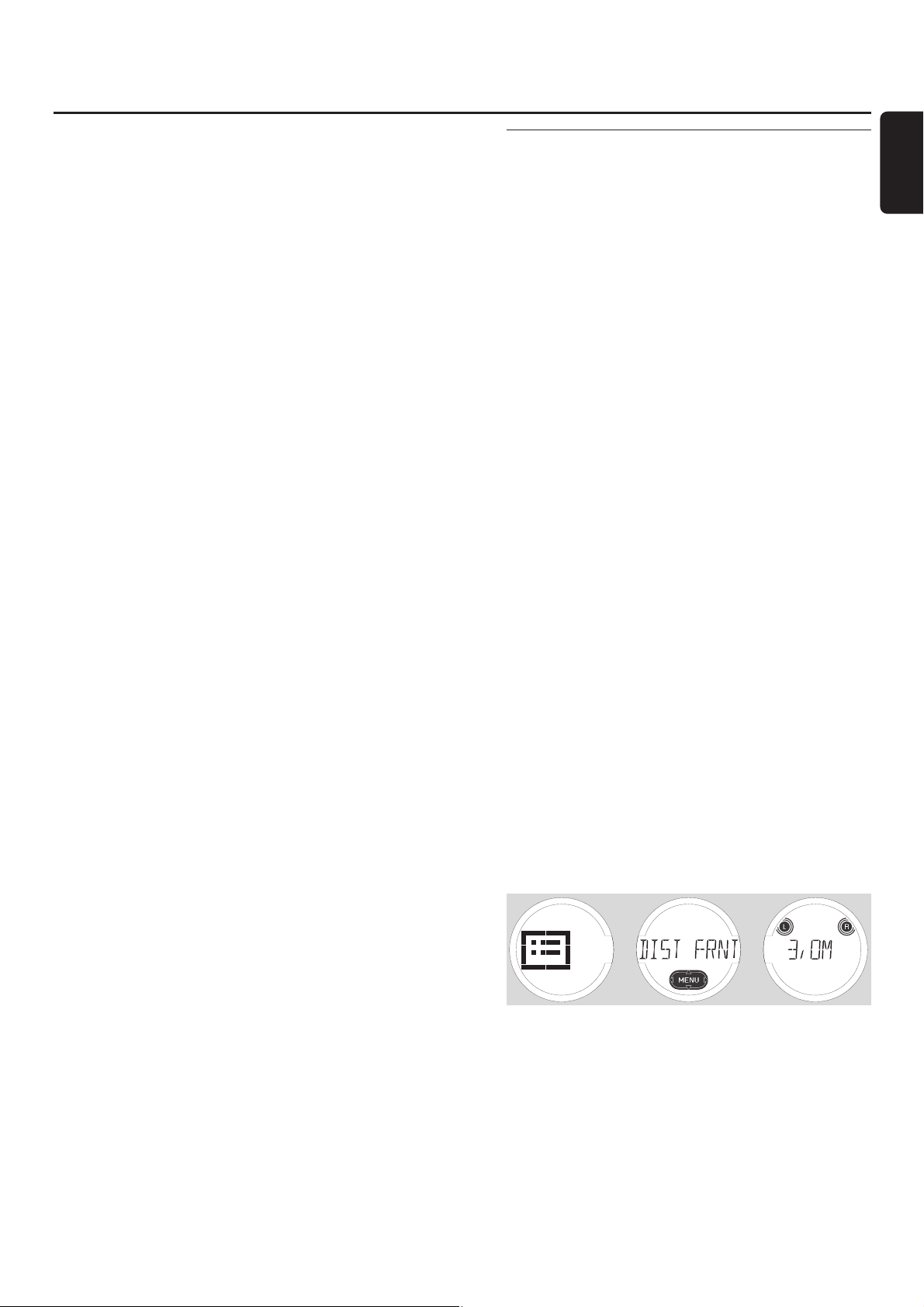
Nachdem Sie die Anschlüsse des CD-Rekorders p,
des CD-Spielers q oder des Kassettendecks k
geändert haben
1 Drücken Sie AUDIO MENU um in das Audio-Menü
einzusteigen.
2 Drücken Sie wiederholt 4 um INPUTS zu wählen;
drücken Sie anschließend 2.
3 Drehen Sie SOURCE an der DVD-Rekorder-Anlage oder
verwenden Sie die entsprechende Taste auf der Fernbedienung um den CD-Rekorder, denCD-Spieler oder
das Kassettendeck zu wählen.
➜ AVAILABLE und YES bzw. NO werden angezeigt.
4 Wenn das Gerät nicht an die DVD-Rekorder-Anlage
angeschlossen ist:
Drücken Sie wiederholt 4 um NO zu wählen; drücken Sie
anschließend OK.
➜ STORED wird angezeigt.
Wenn das Gerät an die DVD-Rekorder-Anlage
angeschlossen ist:
Drücken Sie wiederholt 4 um YES zu wählen; drücken Sie
anschließend OK.
➜ AUDIO -> wird angezeigt.
Drücken Sie wiederholt 4 um zu wählen:
➜ LIN1 oder LIN2, wenn Sie den analogen Audio-
Ausgang des Geräts an LINE IN 1 oder LINE IN 2
angeschlossen haben,
➜ DIG, wenn Sie den digitalen Koaxialausgang des Geräts
an DIGITAL IN angeschlossen haben,
➜ OPT, wenn Sie den digitalen Koaxialausgang des Geräts
an OPTICAL IN an der DVD-Rekorder-Anlage
angeschlossen haben.
Drücken Sie OK um die Einstellungen zu speichern.
➜ STORED wird angezeigt.
5 Drücken Sie AUDIO MENU um aus dem Audio Menü
auszusteigen.
Wenn Sie die Lautsprecheraufstellung verändern
Falls Sie nach der Erstinstallation Lautsprecher
angeschlossen, abgetrennt oder anders angeordnet haben,
sollten Sie die Lautsprechereinstellungen ändern.
Welche Lautsprecher sind angeschlossen
1
Drücken Sie AUDIO MENU um in das Audio-Menü einzusteigen.
2 Drücken Sie wiederholt 4 um LS SETUP zu wählen;
drücken Sie anschließend 2.
3 Drücken Sie wiederholt 4 um zu wählen:
➜ CNTR LS: den mittleren Lautsprecher oder
➜ REAR LS: die hinteren Lautsprecher.
4 Drücken Sie anschließend 2.
5 Drücken Sie wiederholt 4 um zu wählen:
➜ YES, wenn der gewählte Lautsprechertyp angeschossen
ist oder
➜ NO, wenn der gewählte Lautsprechertyp nicht
angeschlossen ist.
6 Drücken Sie OK um die Einstellung zu speichern oder
1 um auszusteigen ohne zu speichern.
00
Falls notwendig wiederholen Sie die Schritte 3–6 für den
anderen Lautsprechertyp.
7 Drücken Sie AUDIO MENU um aus dem Audio Menü
auszusteigen.
Abstand von Ihrer Hörposition zu den
Lautsprechern einstellen
1
Drücken Sie AUDIO MENU um in das Audio-Menü einzusteigen.
2 Drücken Sie wiederholt 4 um LS DIST zu wählen;
drücken Sie anschließend 2.
3 Drücken Sie wiederholt 4 um zu wählen:
➜ DIST FRNT: Abstand zu den vorderen Lautsprechern,
➜ DIST CNTR: Abstand zum mittleren Lautsprecher,
➜ DIST REAR: Abstand zu den hinteren Lautsprechern.
4 Drücken Sie anschließend 2.
5 Drücken Sie wiederholt 3 oder 4 um den Abstand
von Ihrer Hörposition zu den Lautsprechern einzustellen
(von 1 bis 10 Meter).
6 Drücken Sie OK um die Einstellung zu speichern oder 1
um auszusteigen ohne zu speichern.
00
Um den Abstand zu einem anderen Lautsprecher
einzustellen, wiederholen Sie die Schritte 3–6.
7 Drücken Sie AUDIO MENU um aus dem Audio-Menü
auszusteigen.
Systemeinstellungen
19
Deutsch
